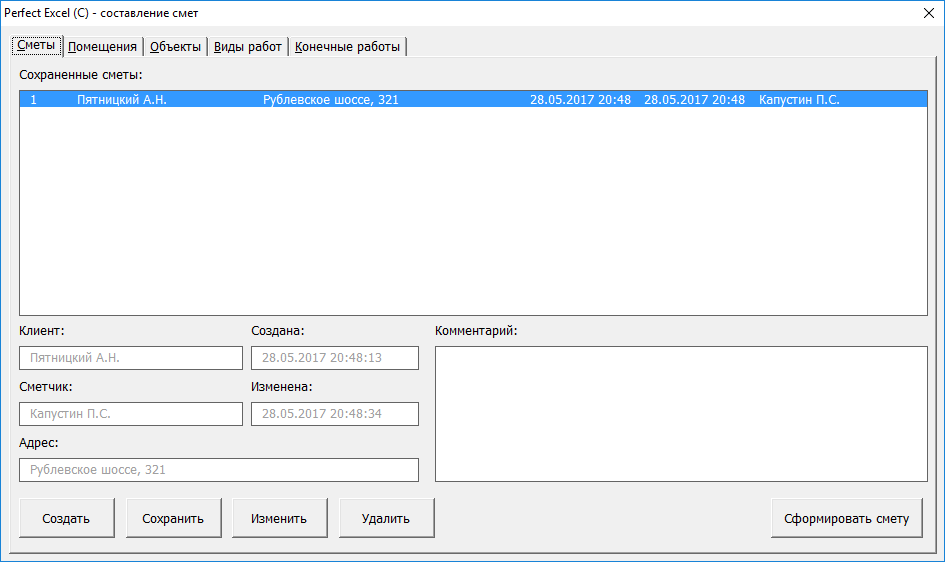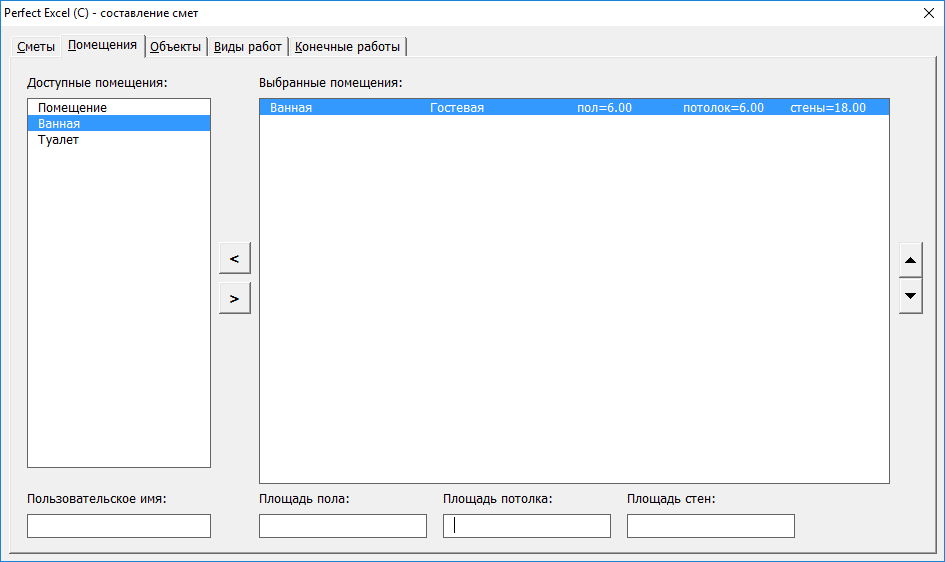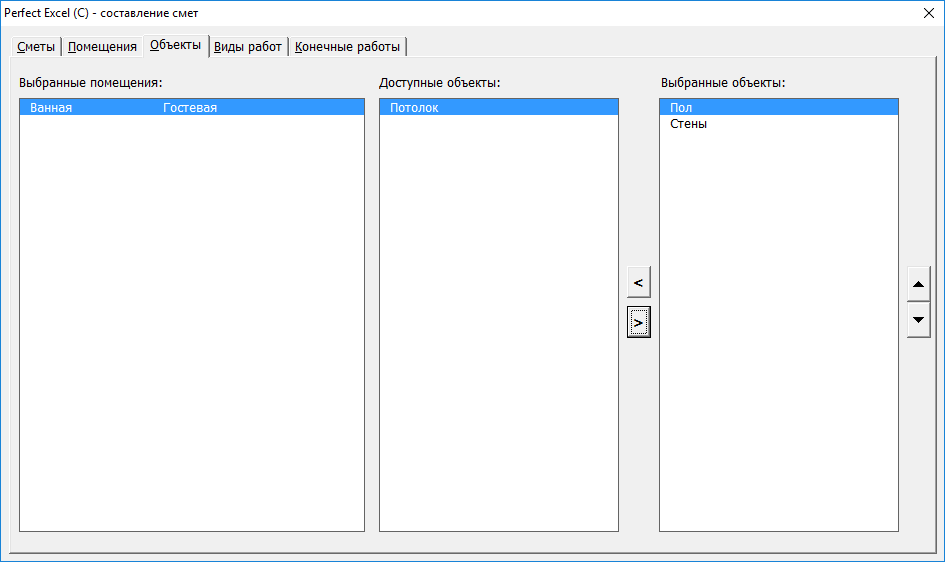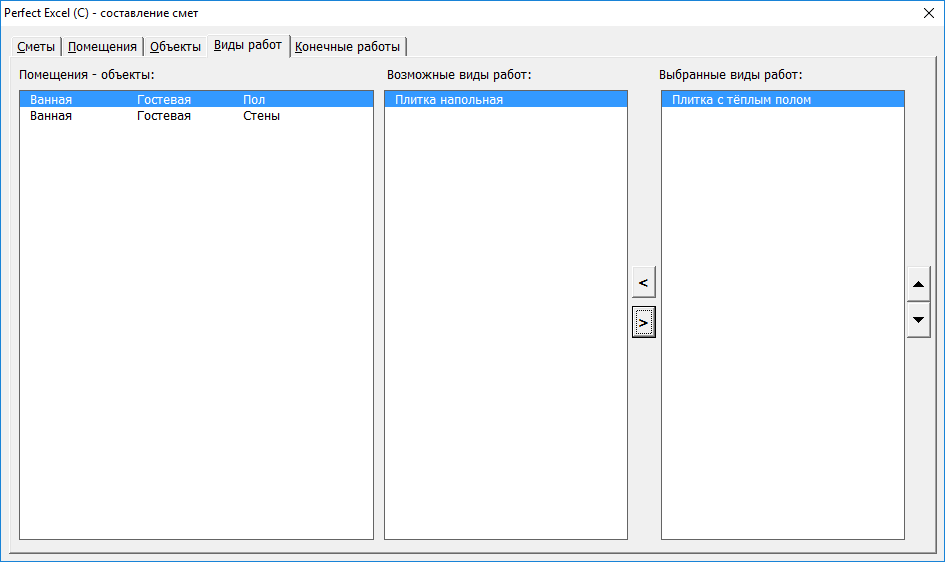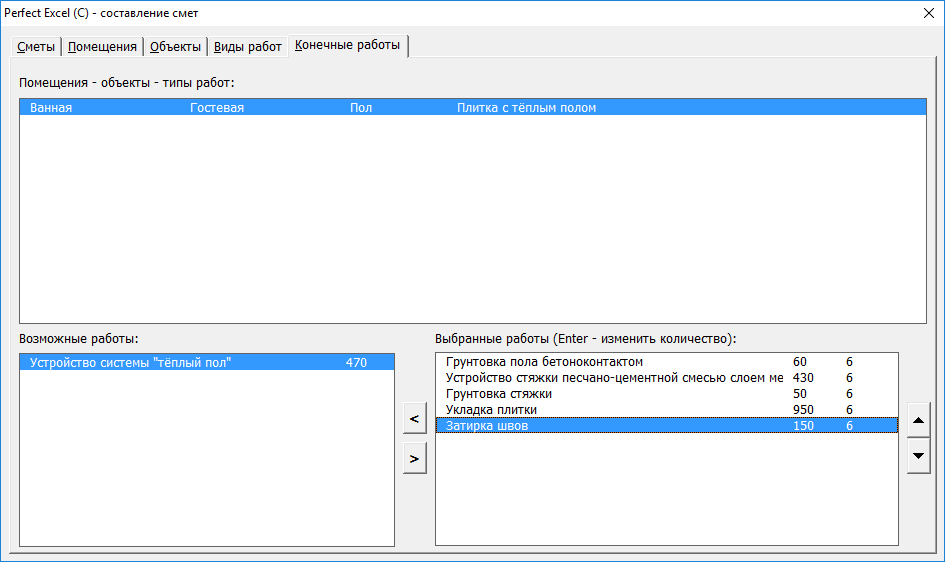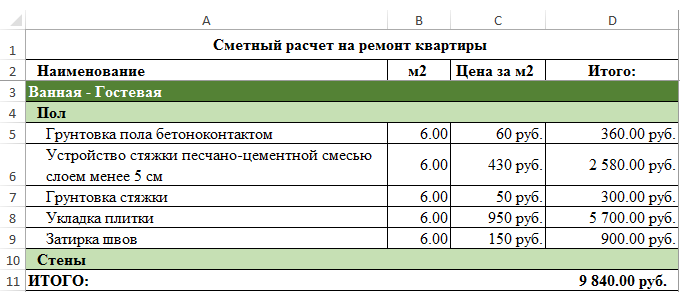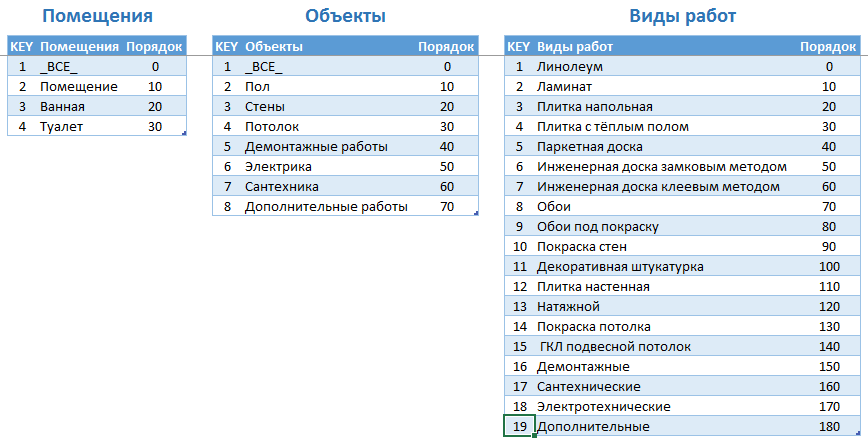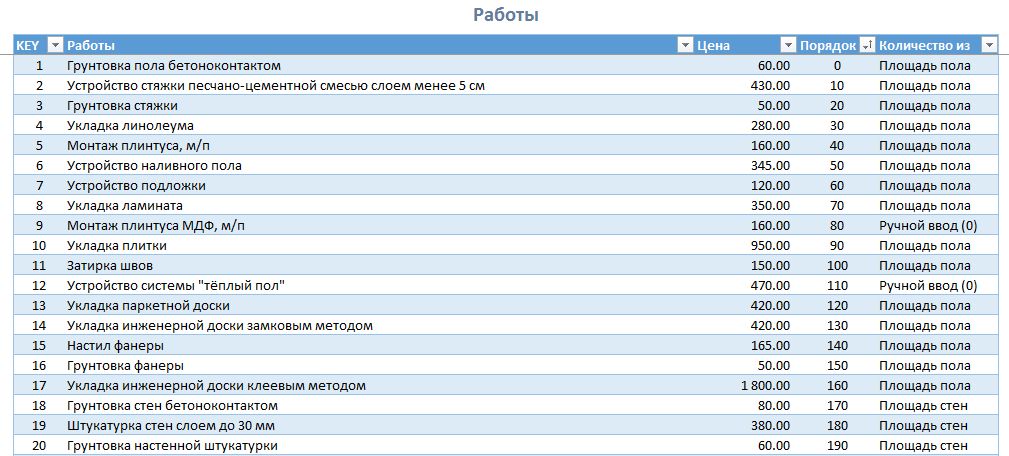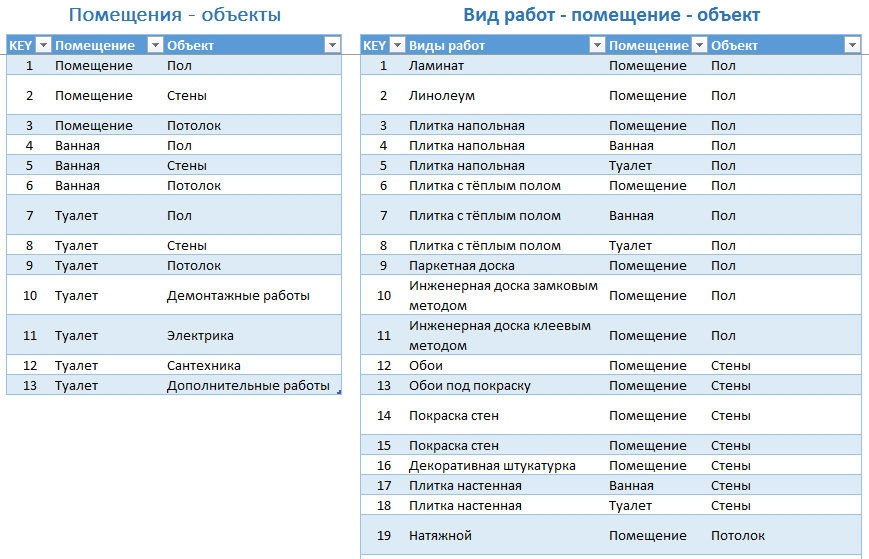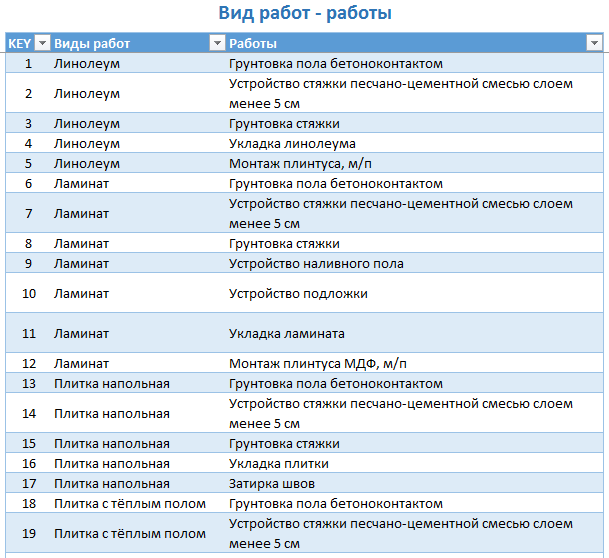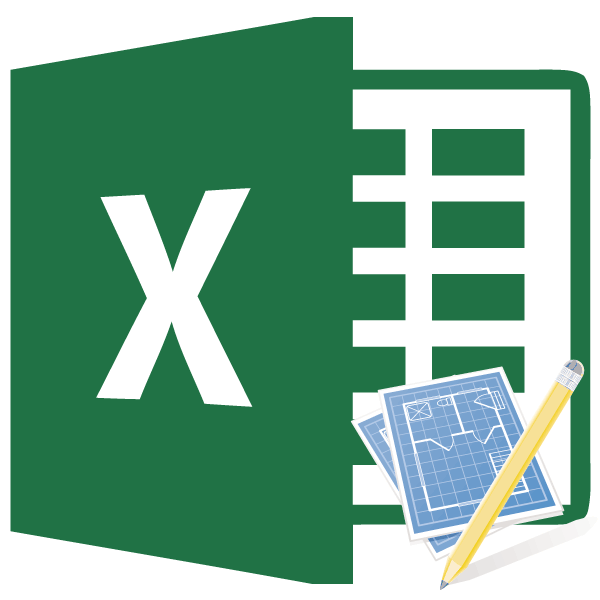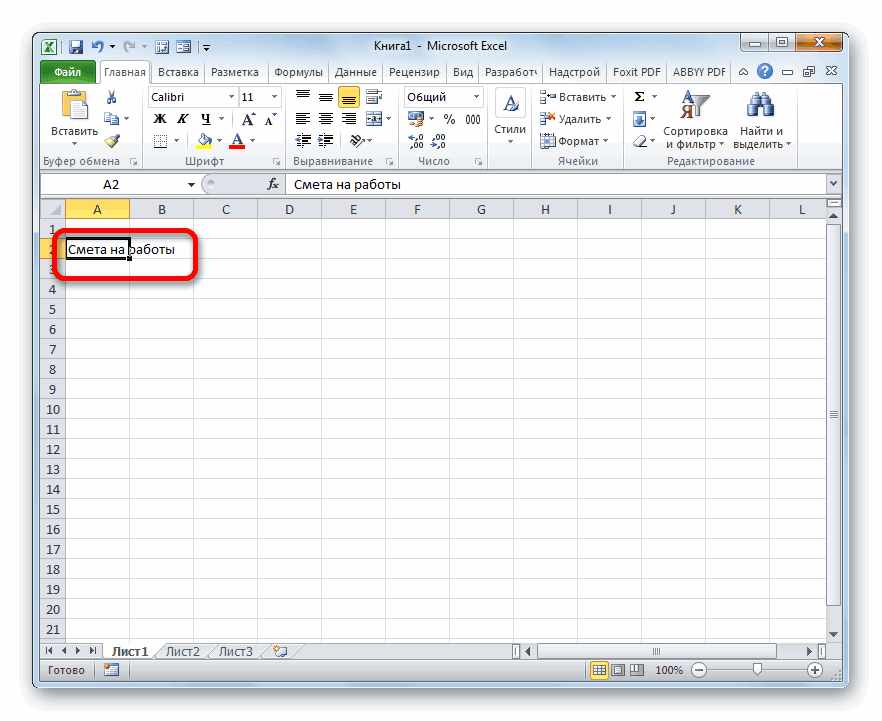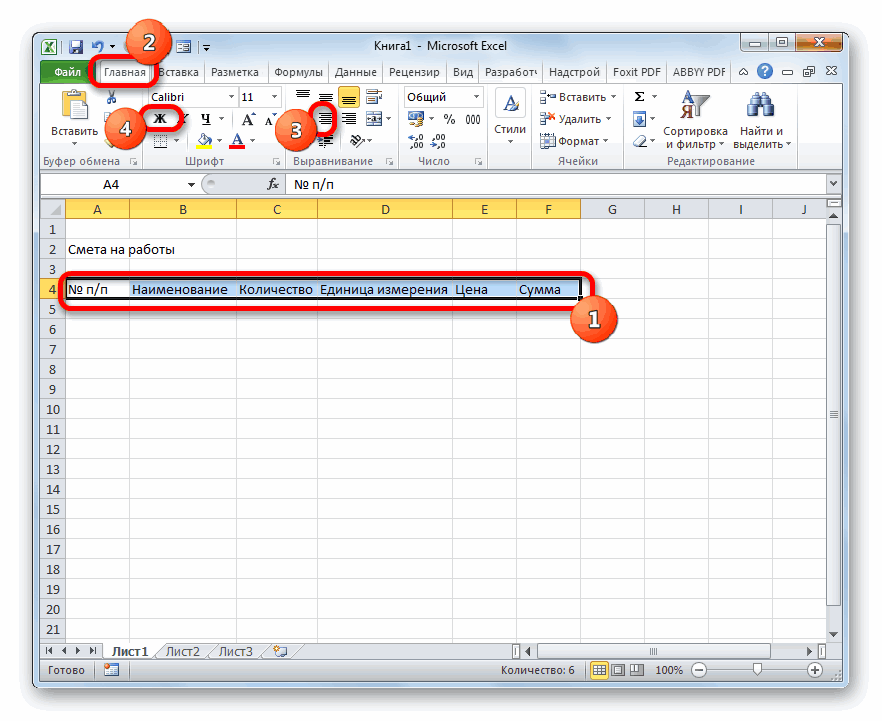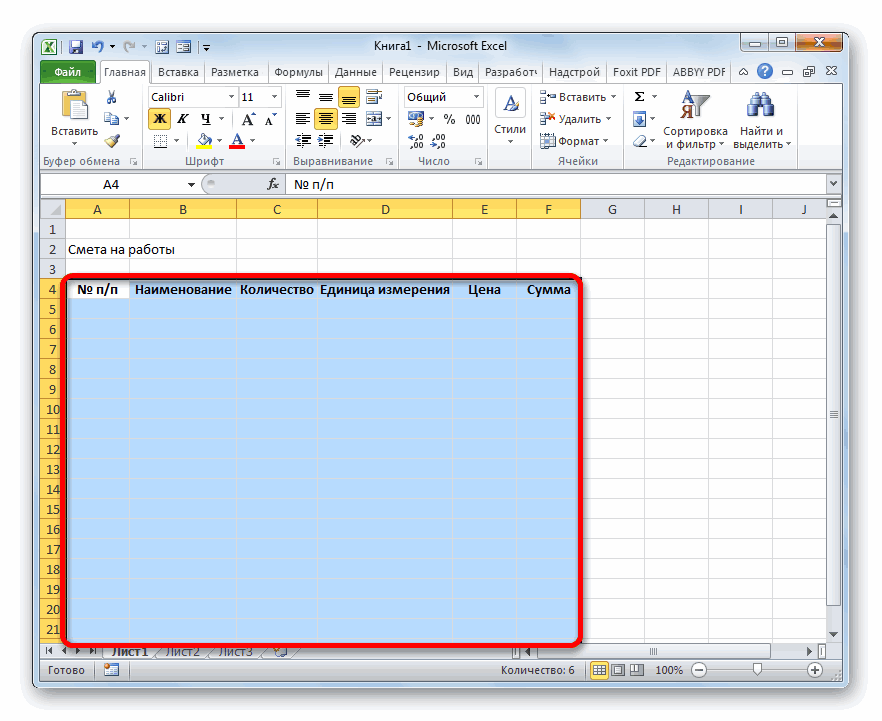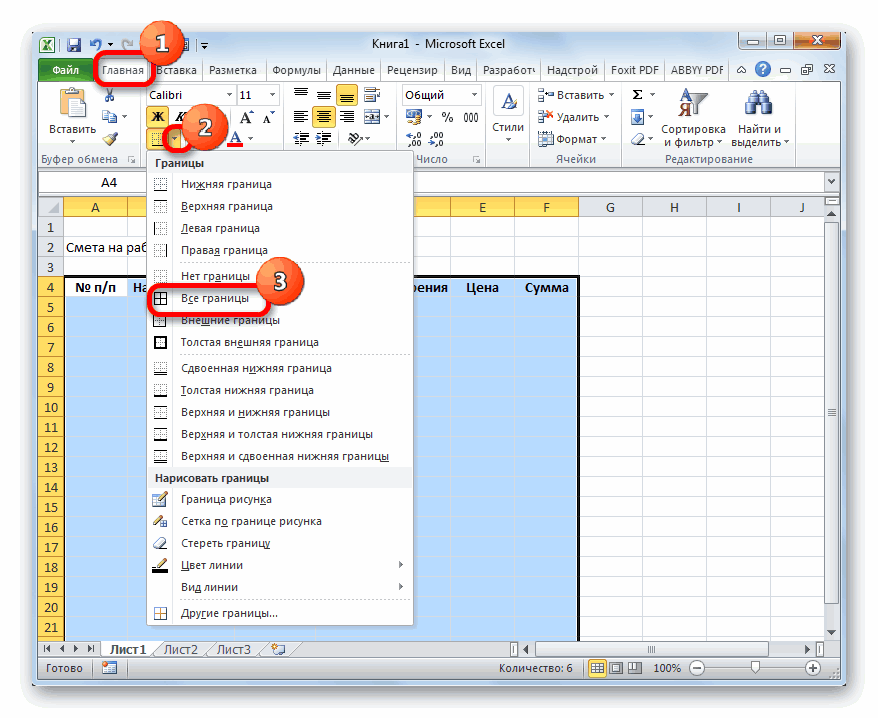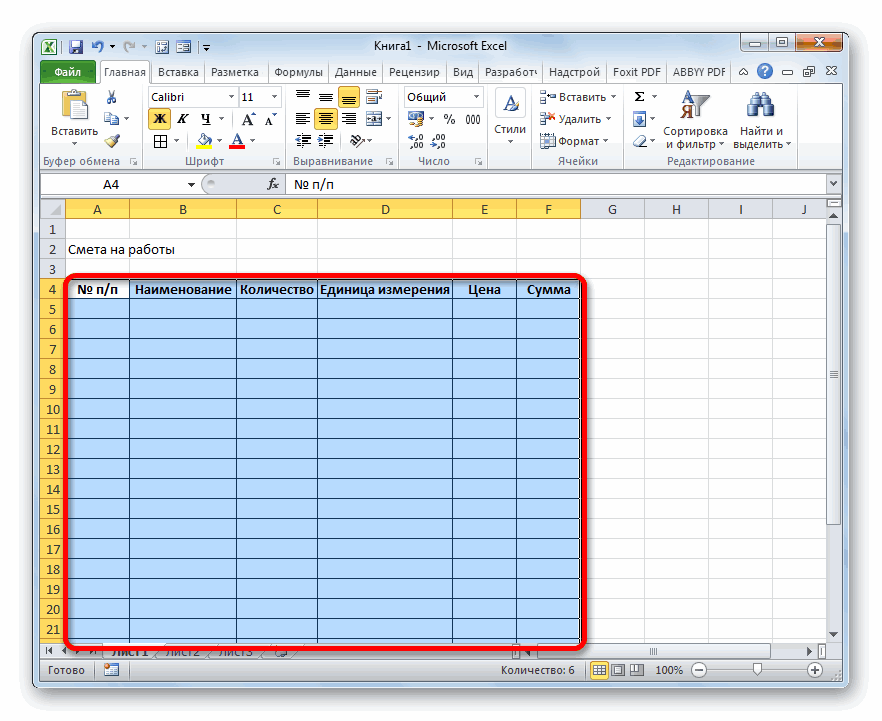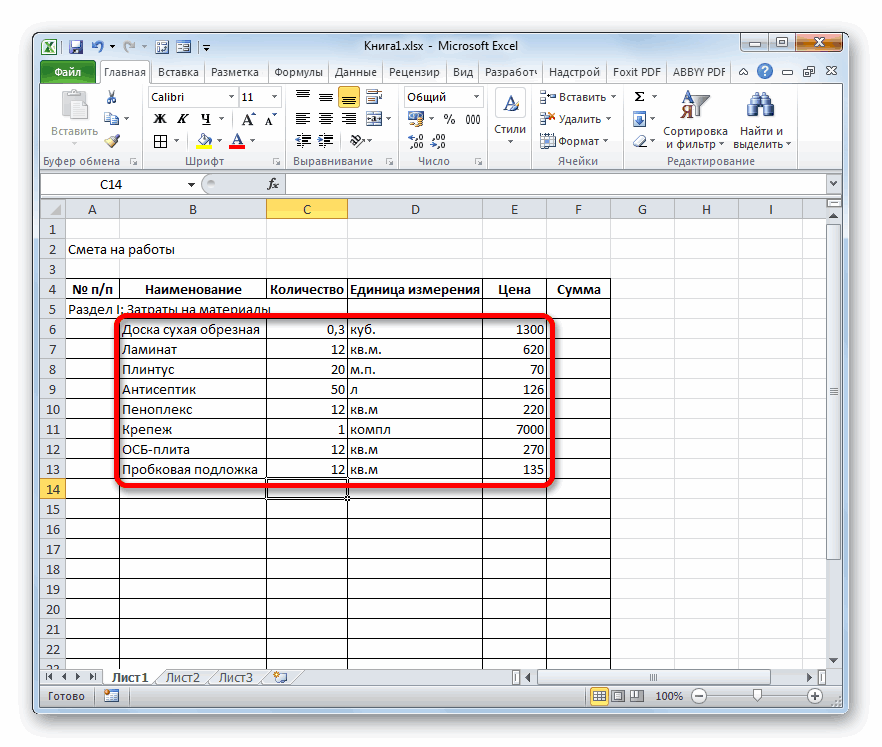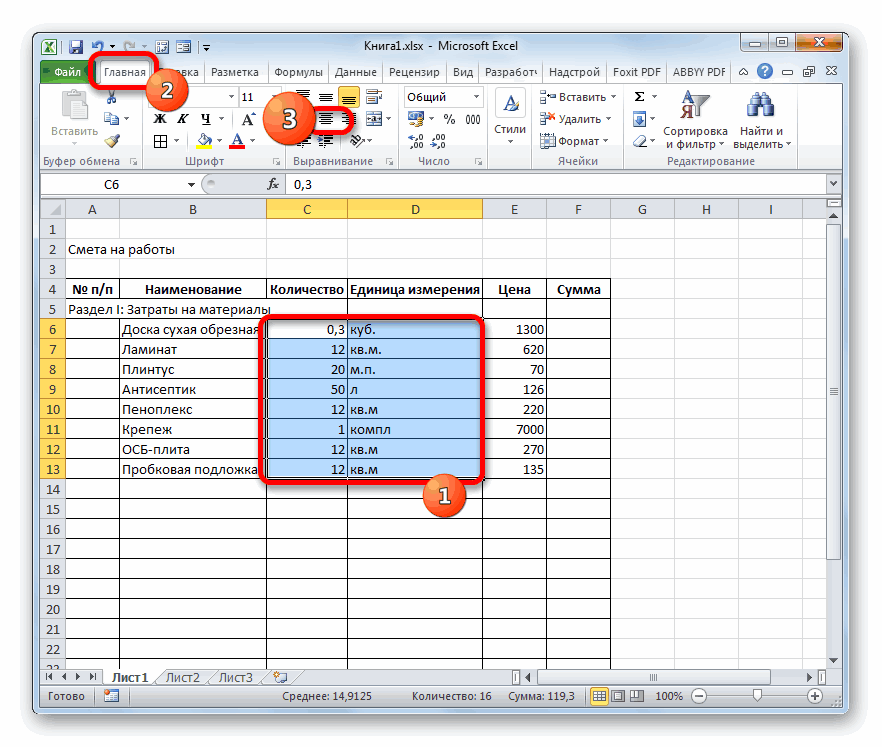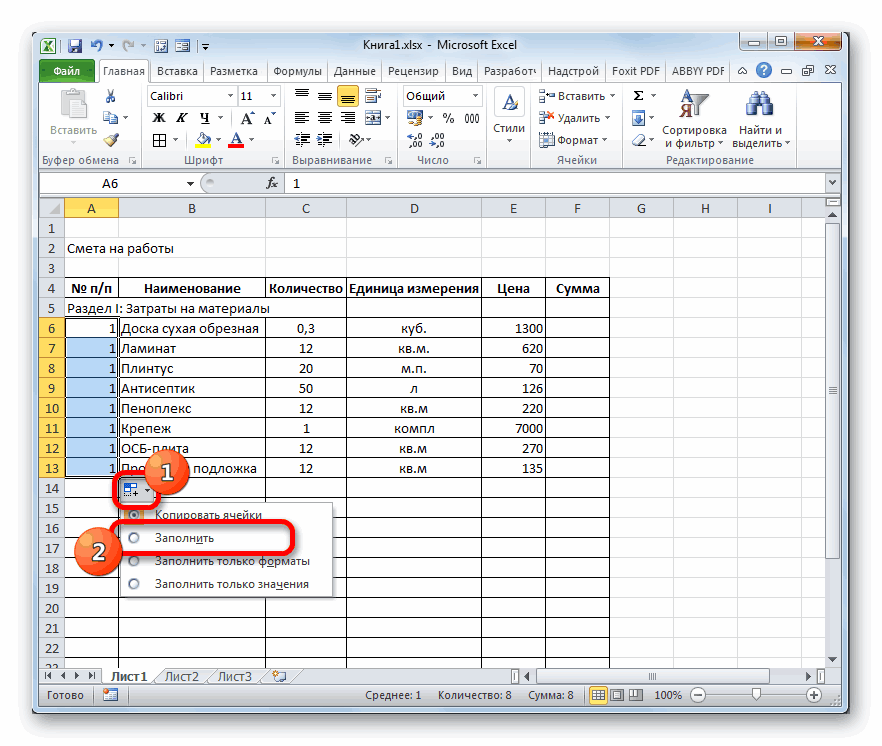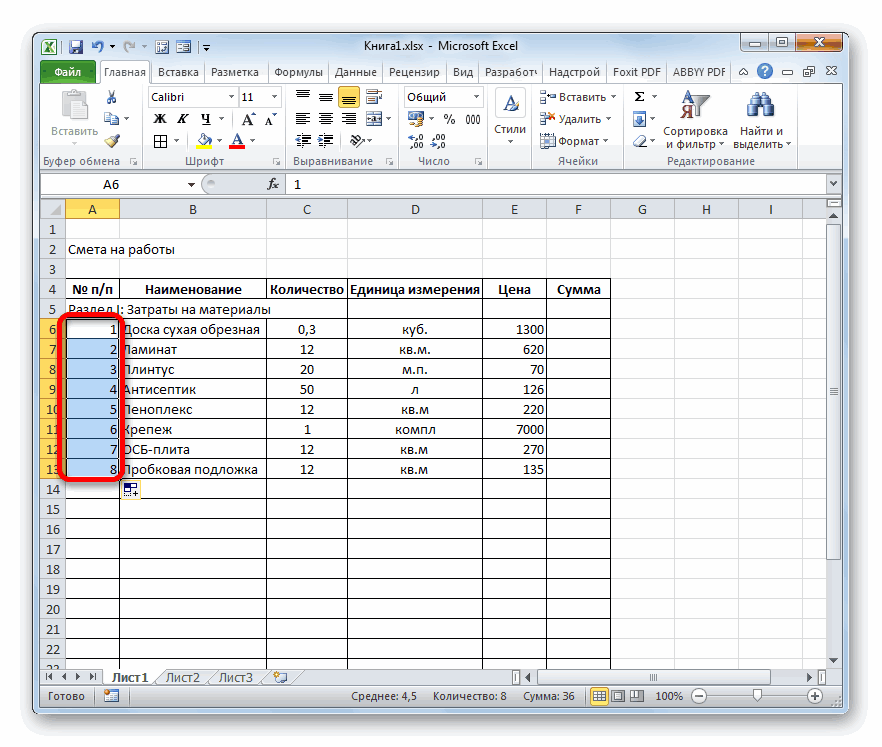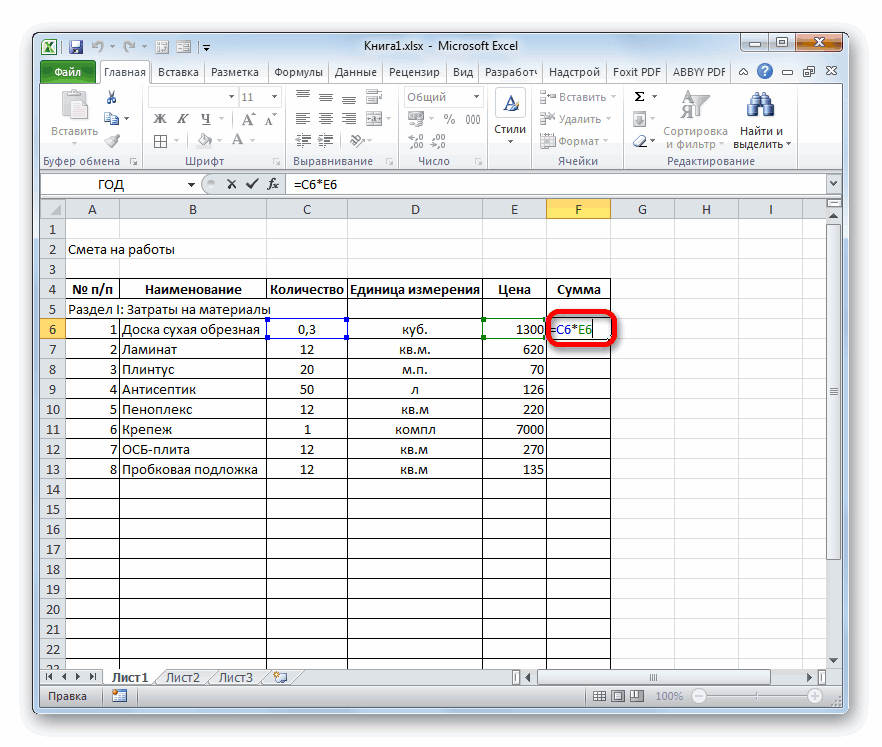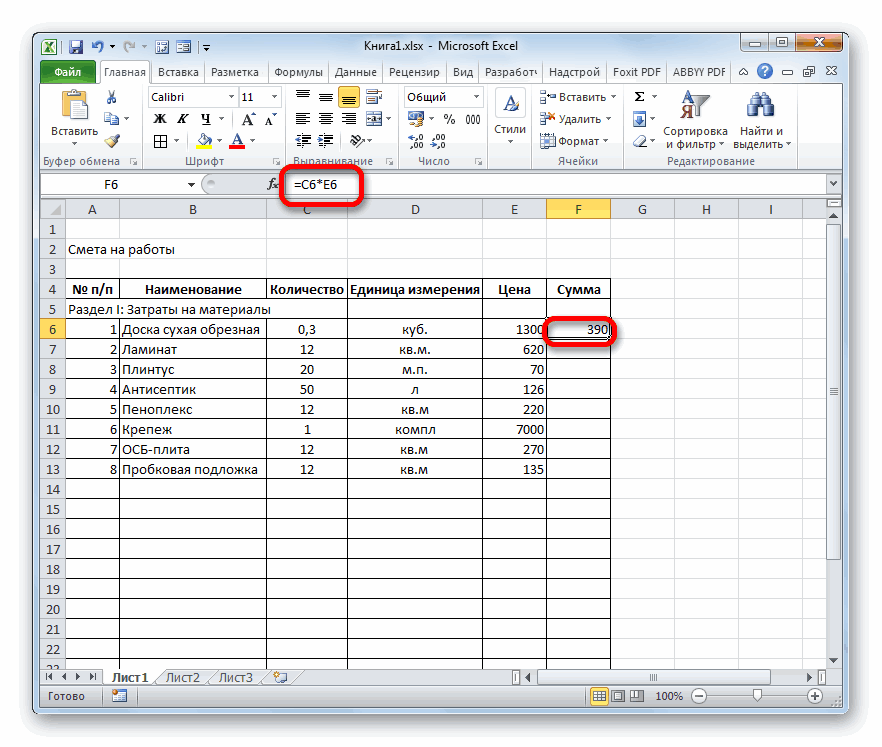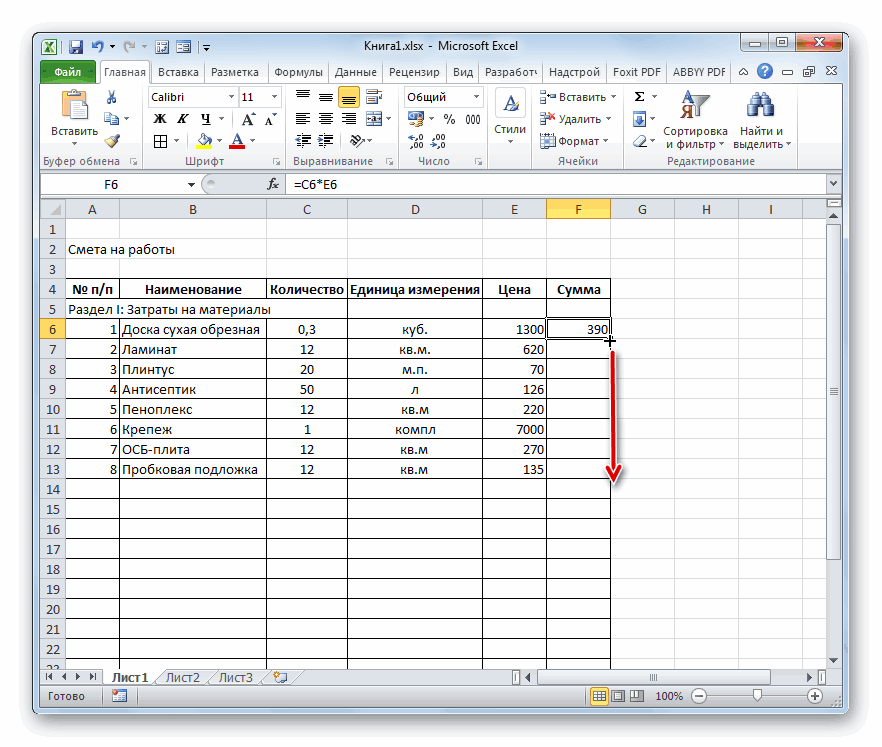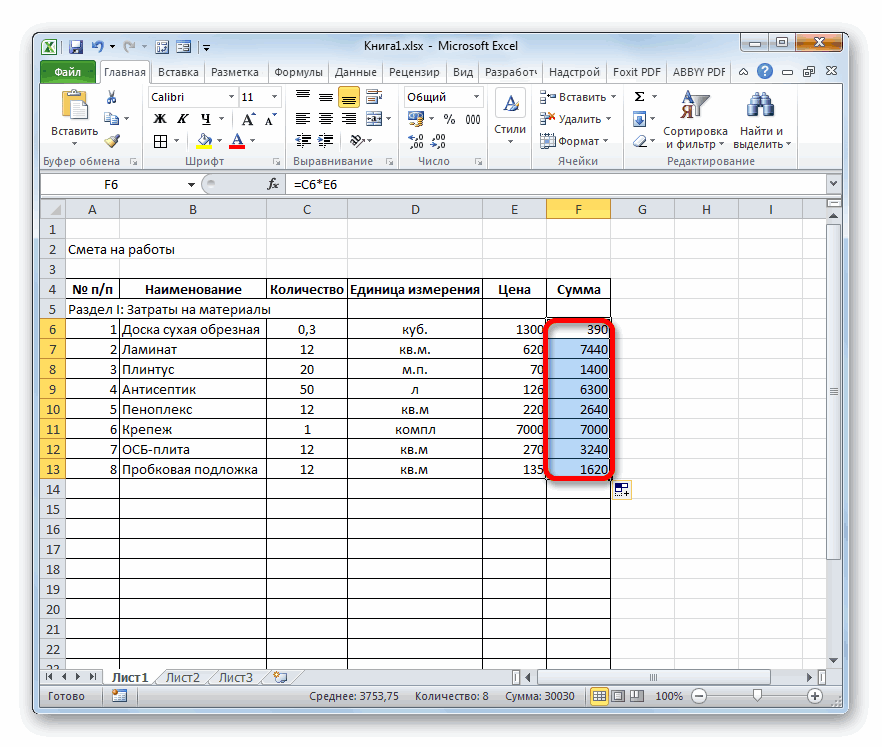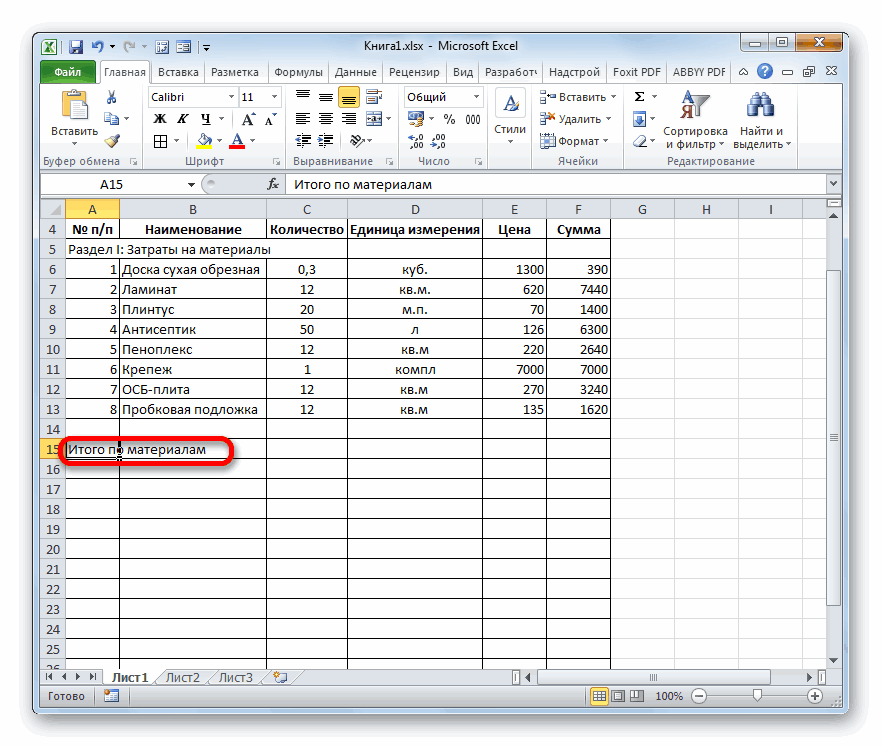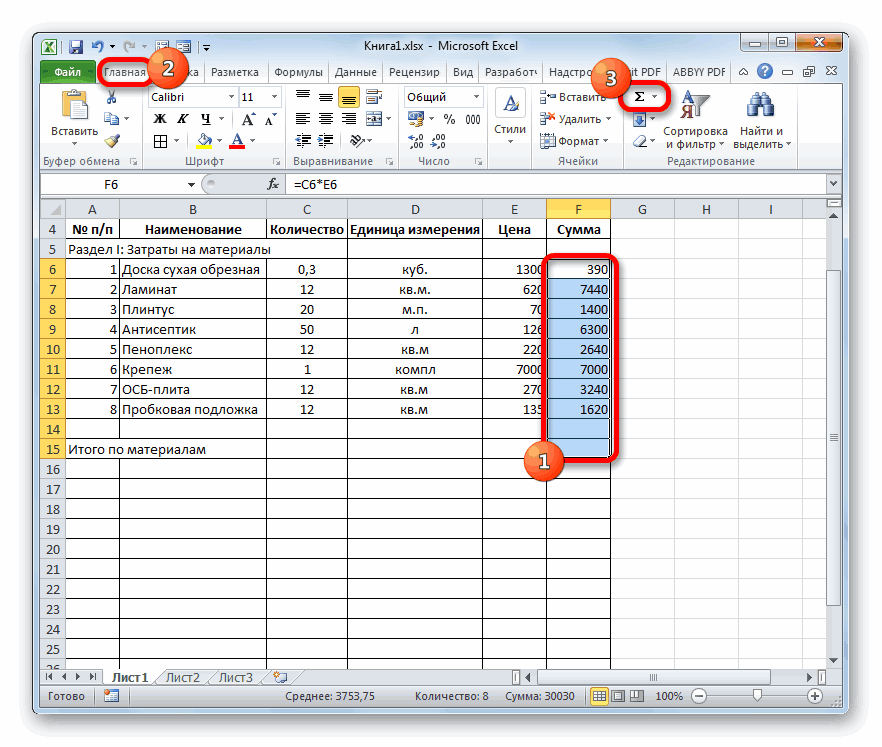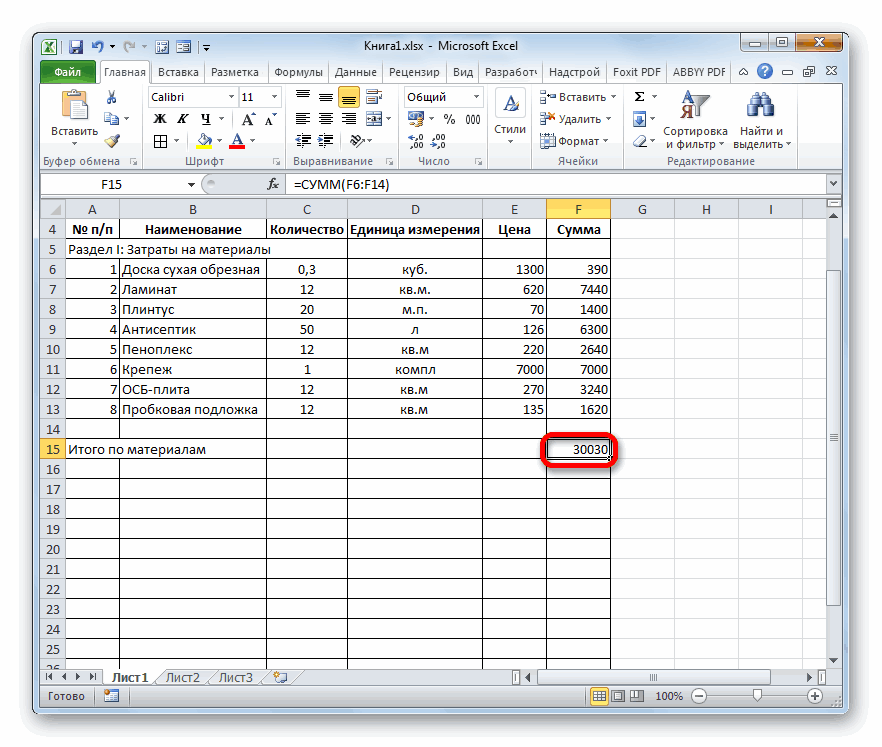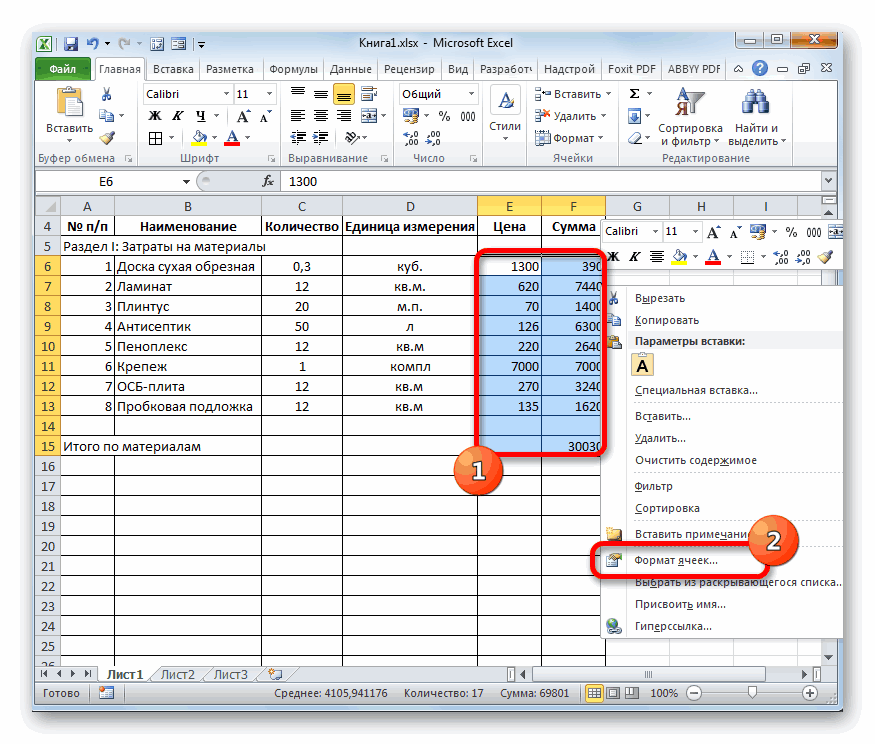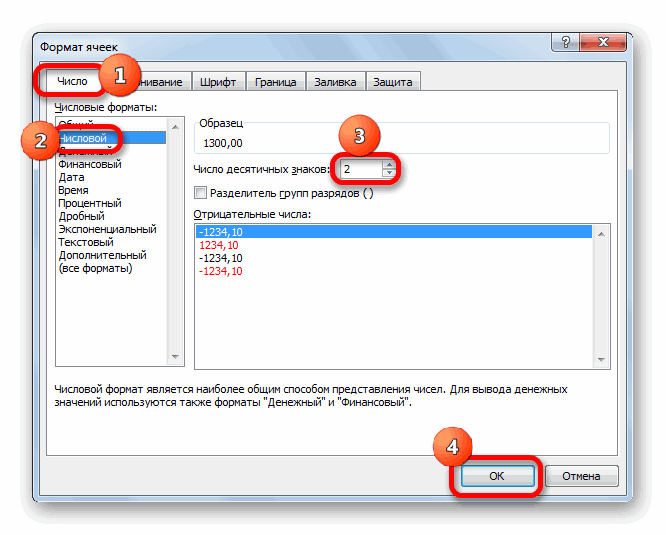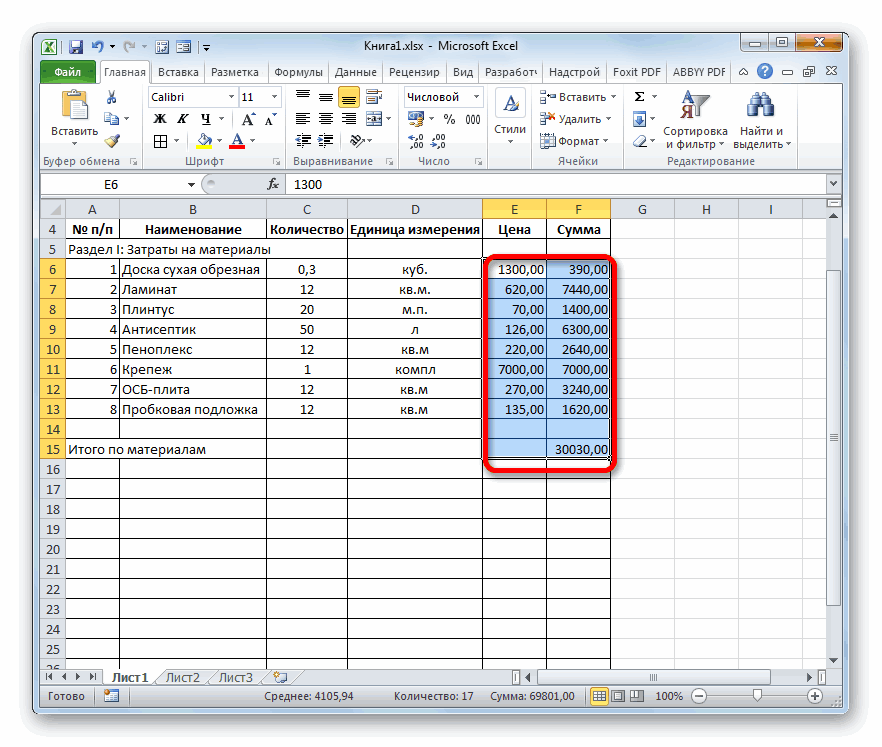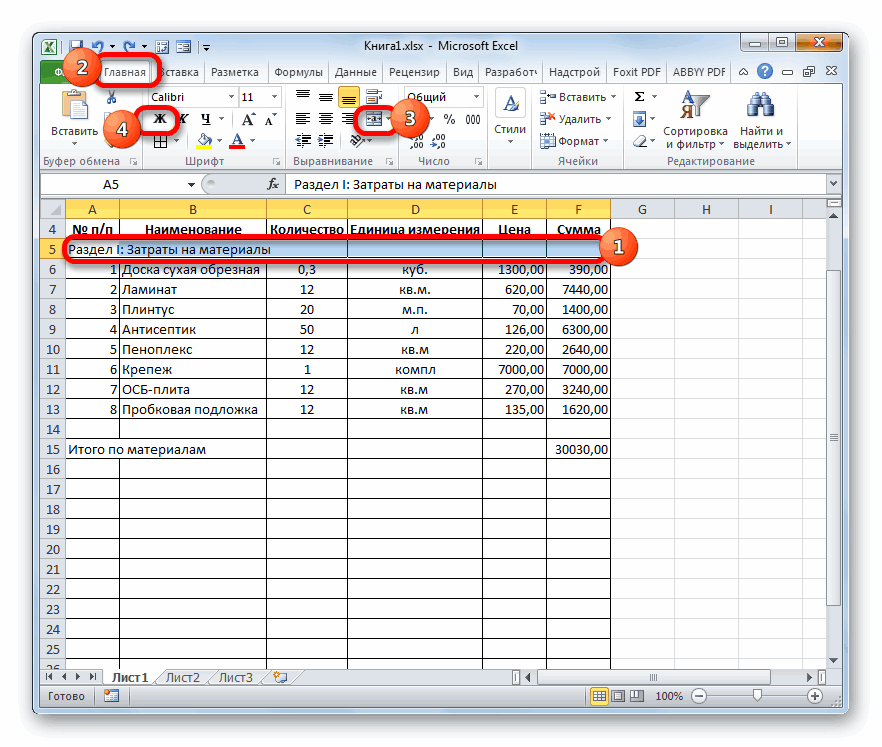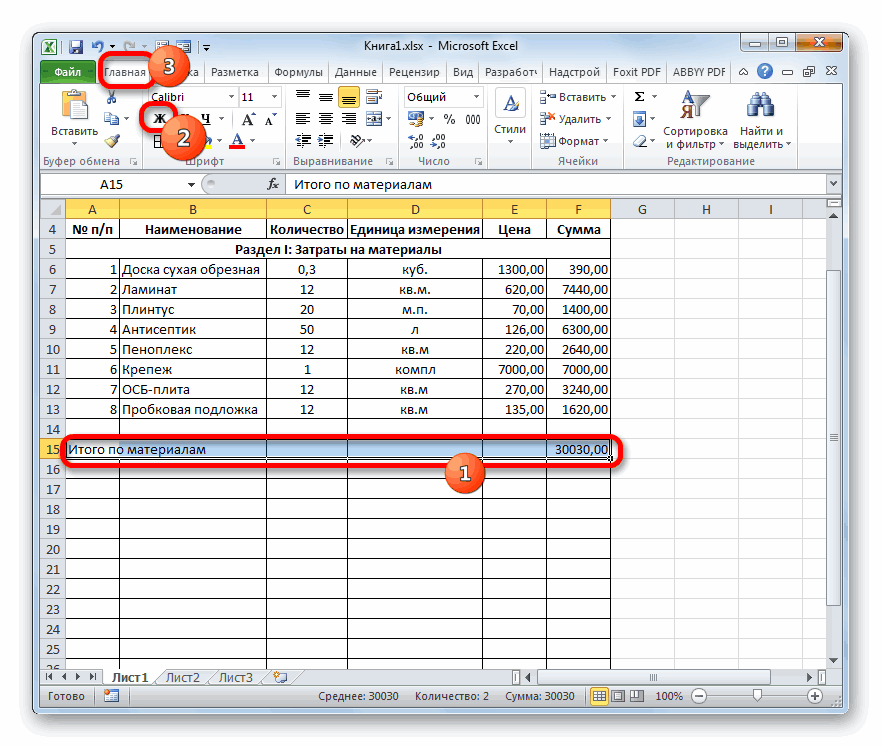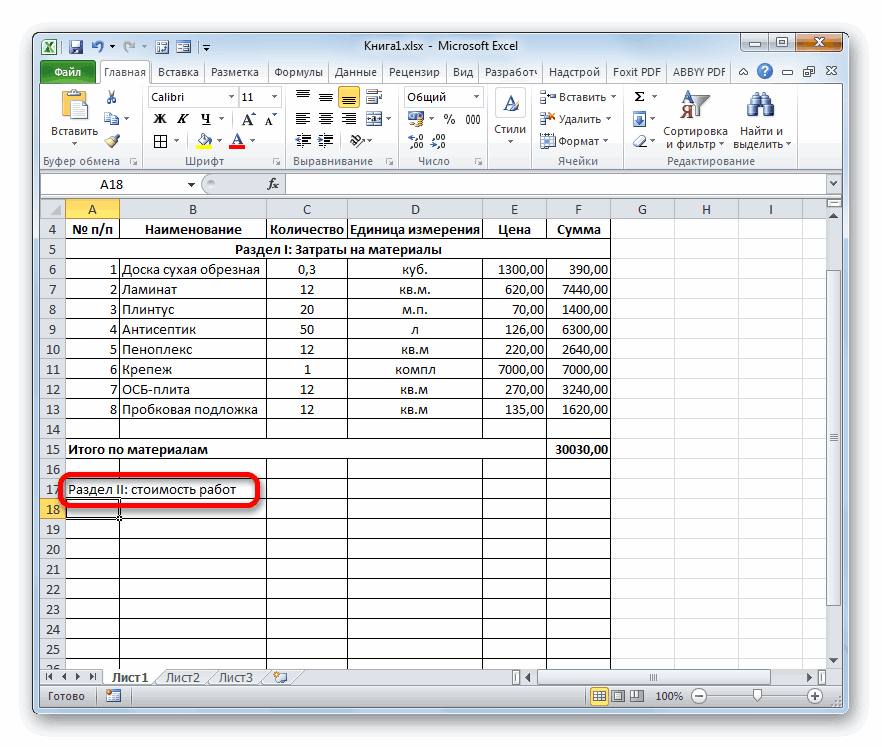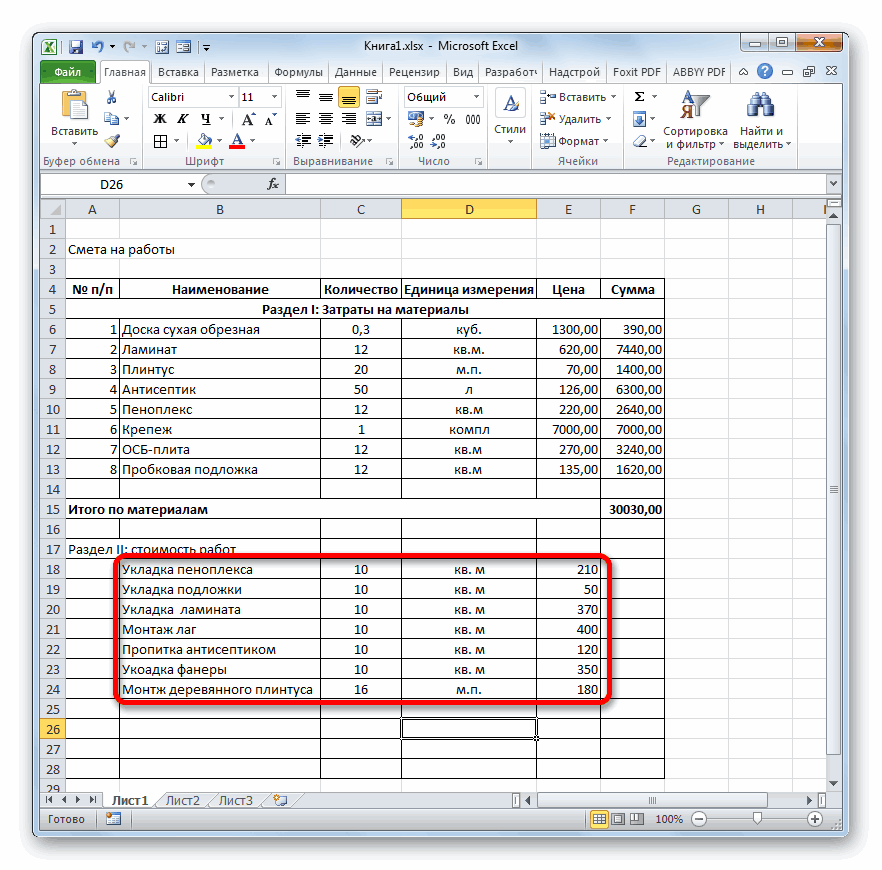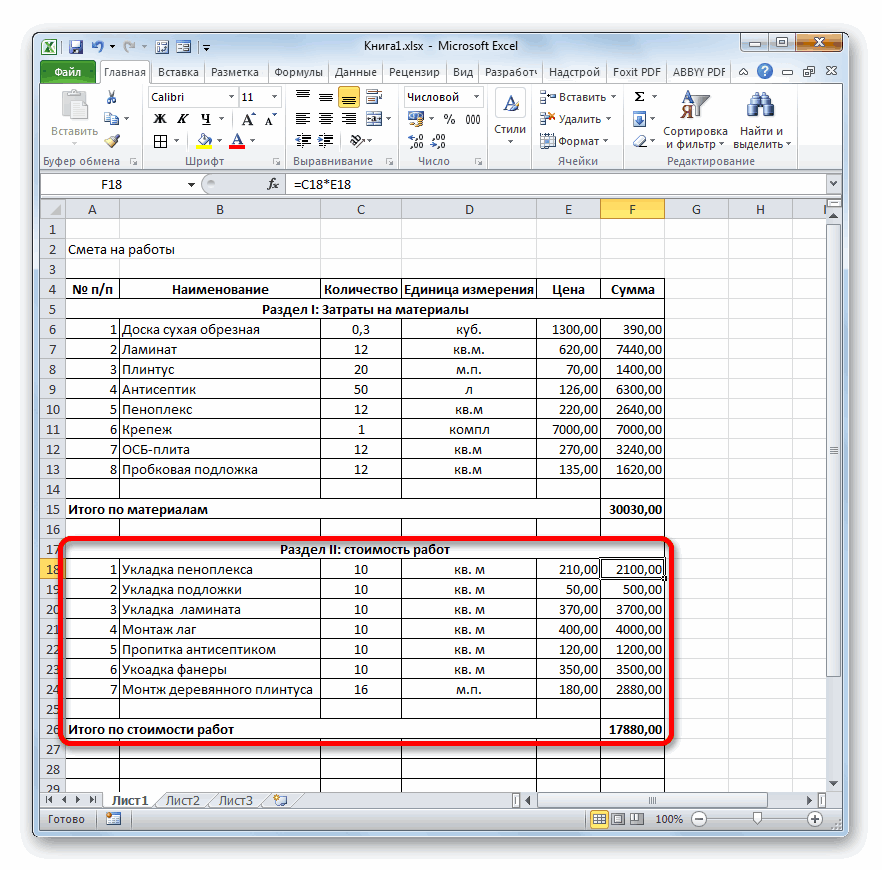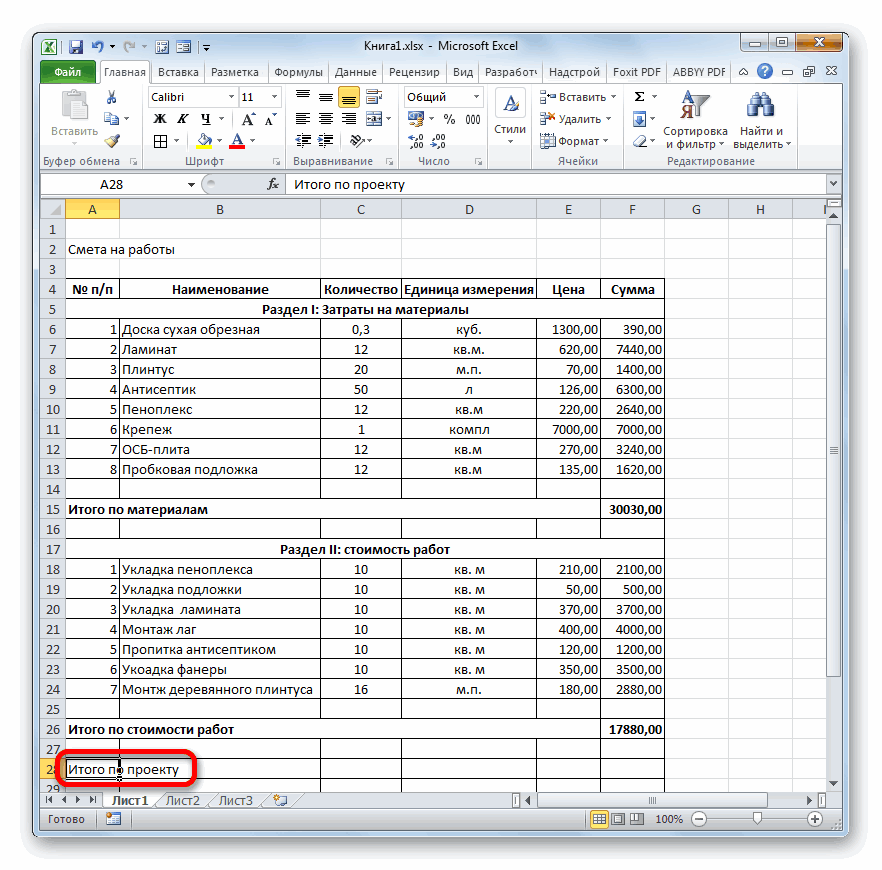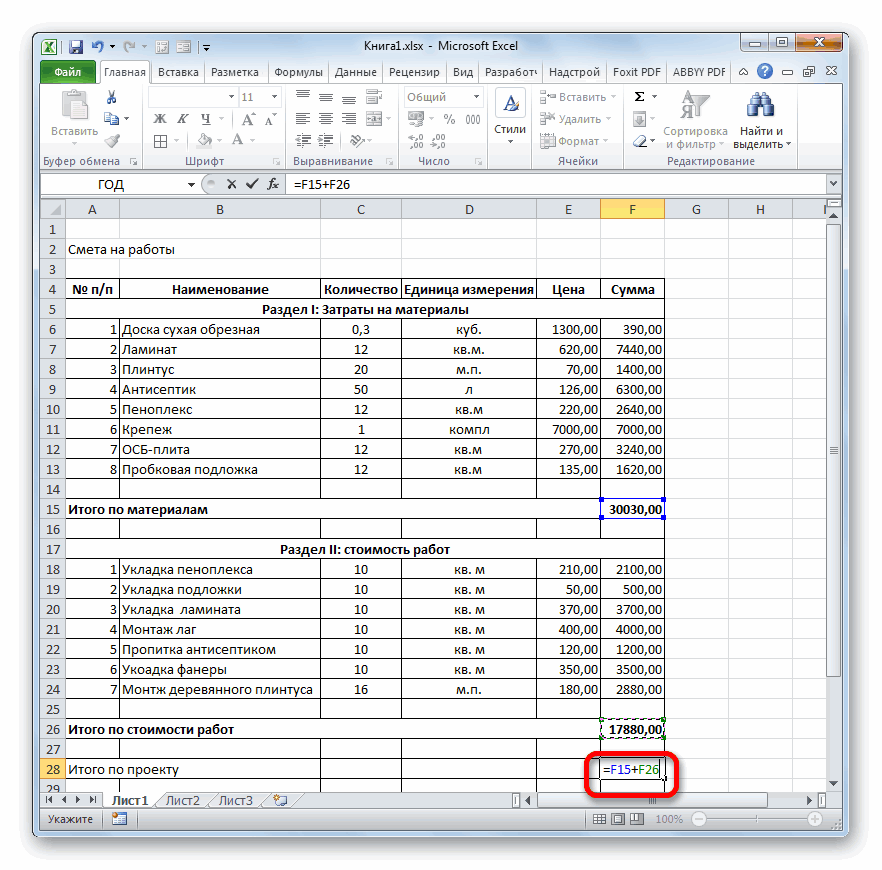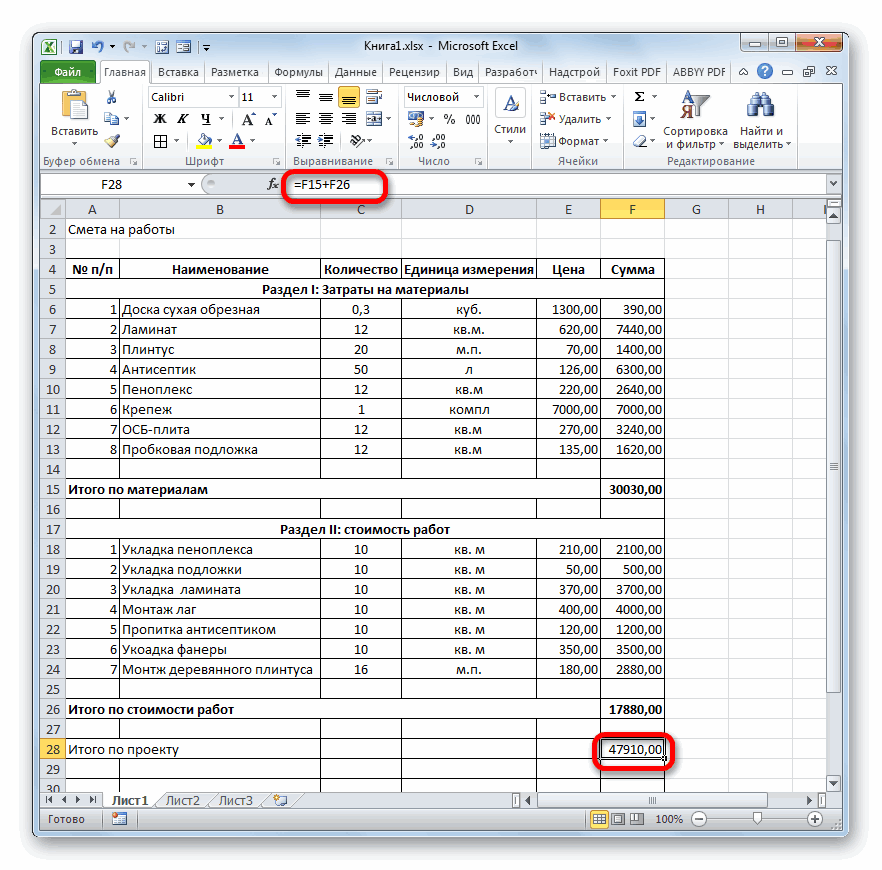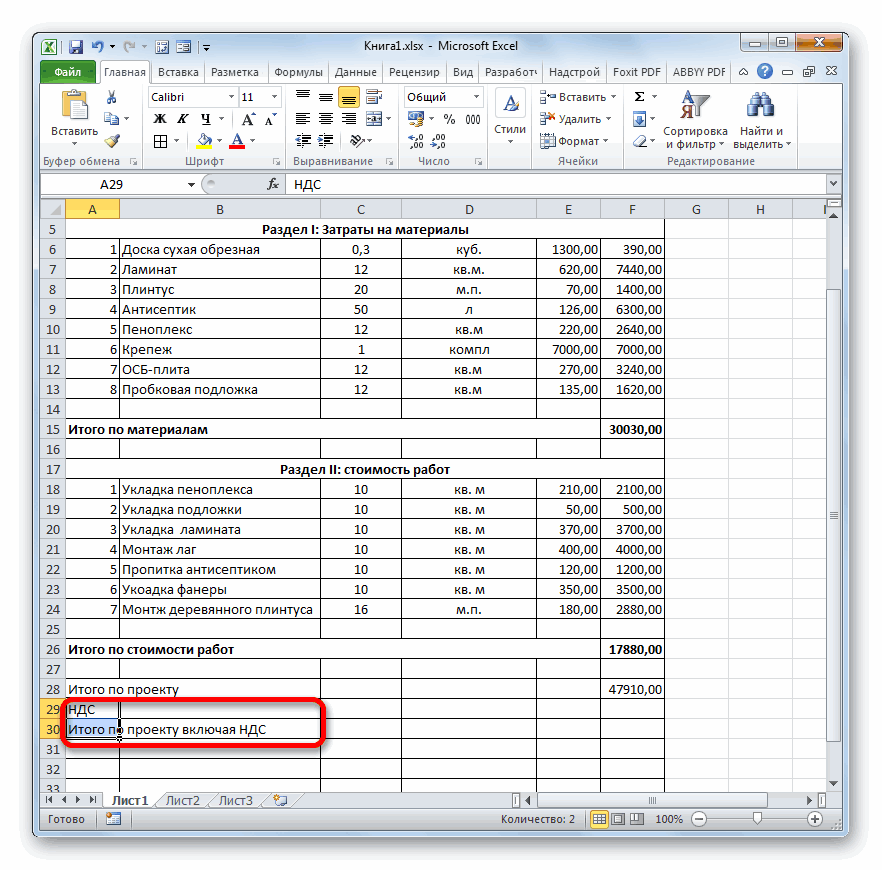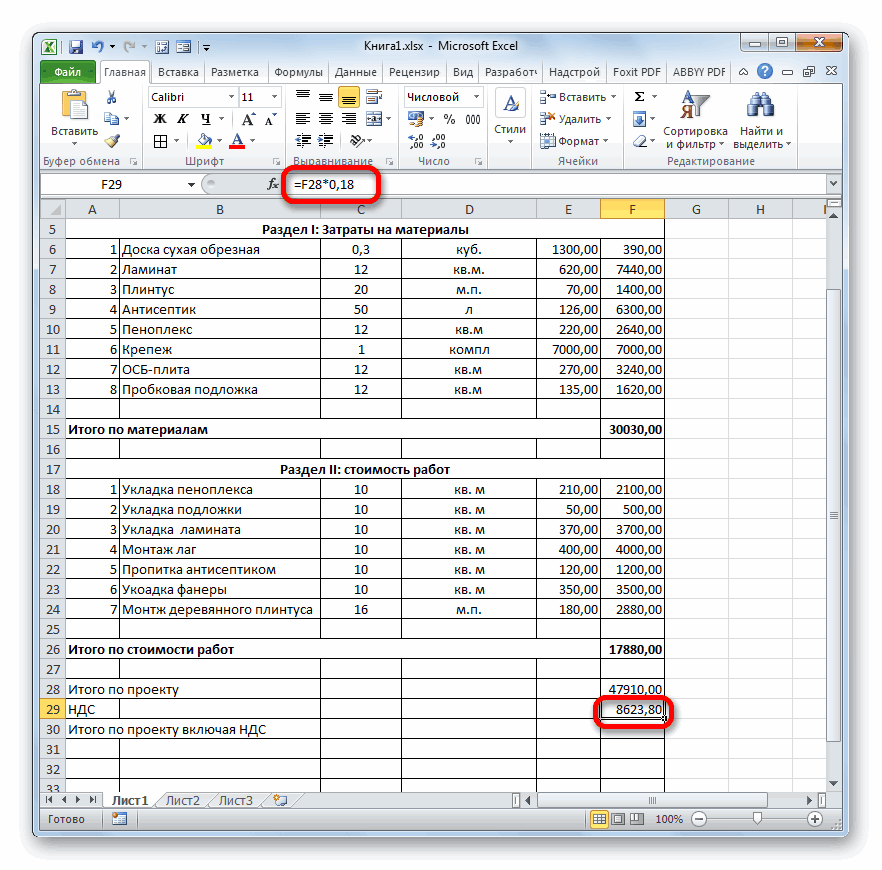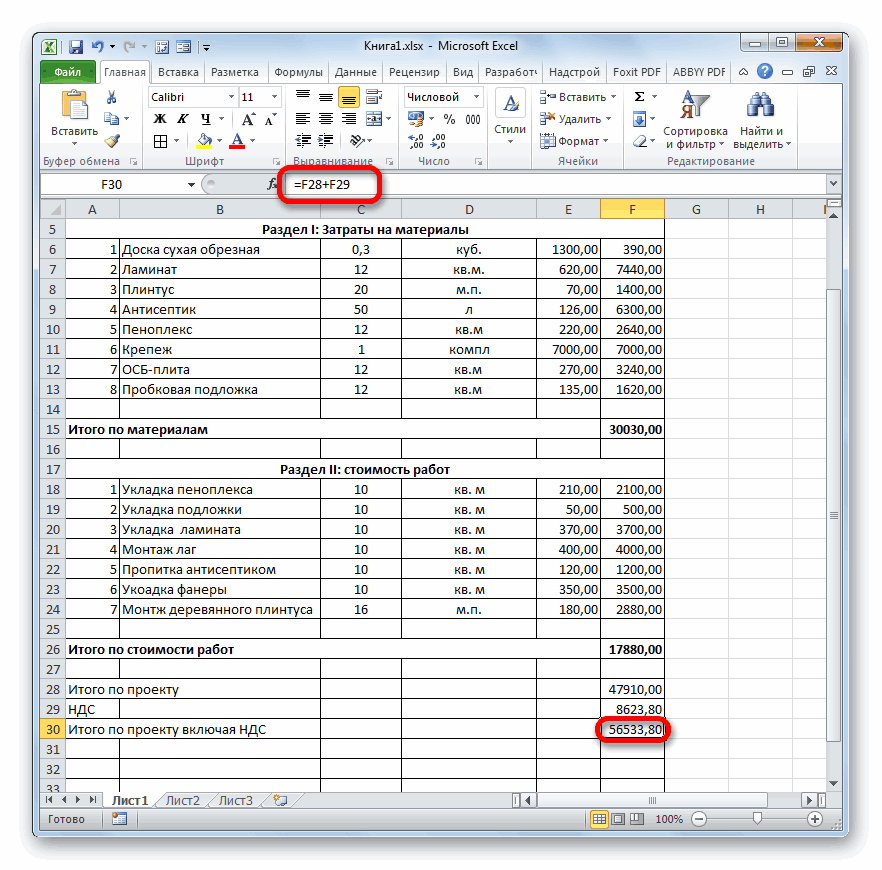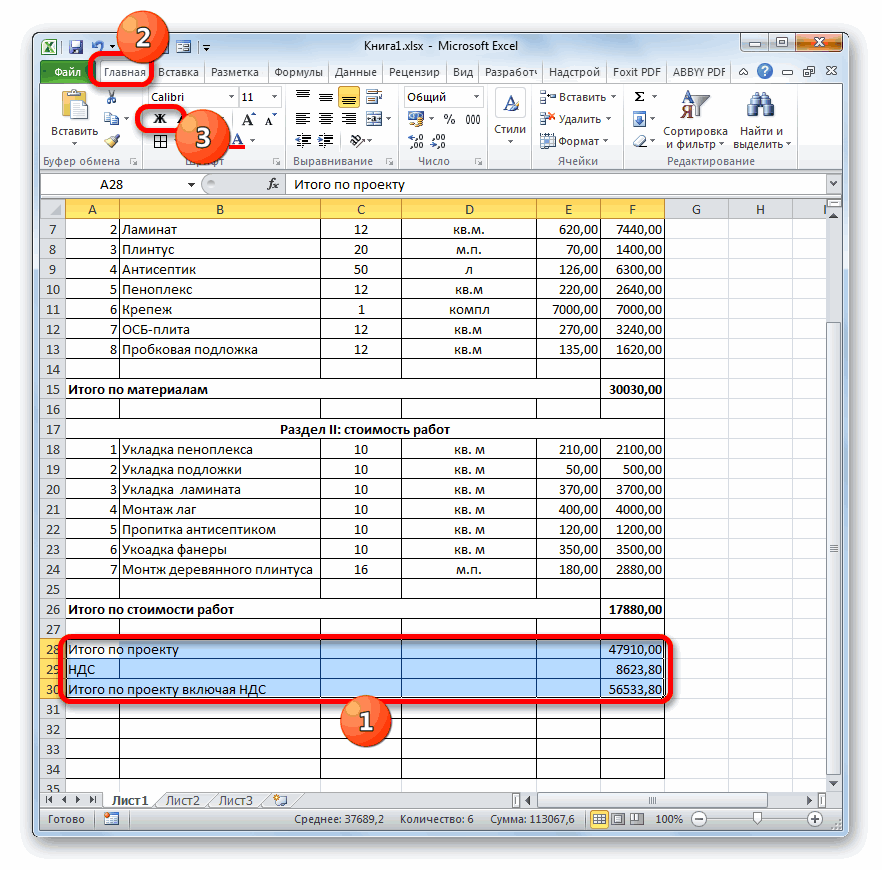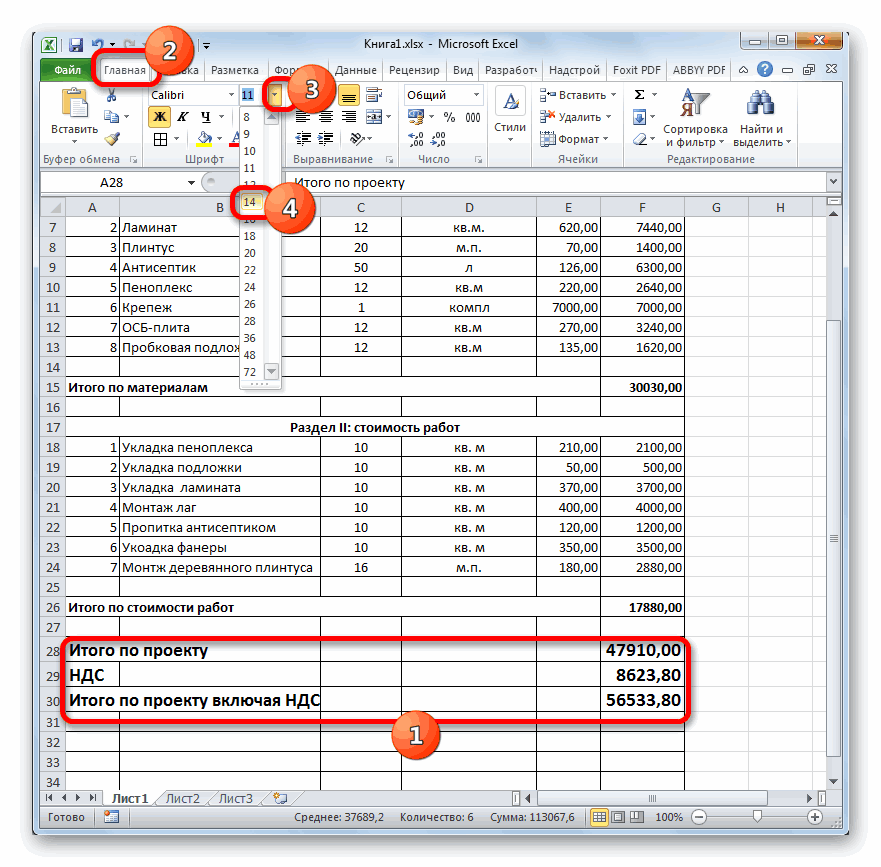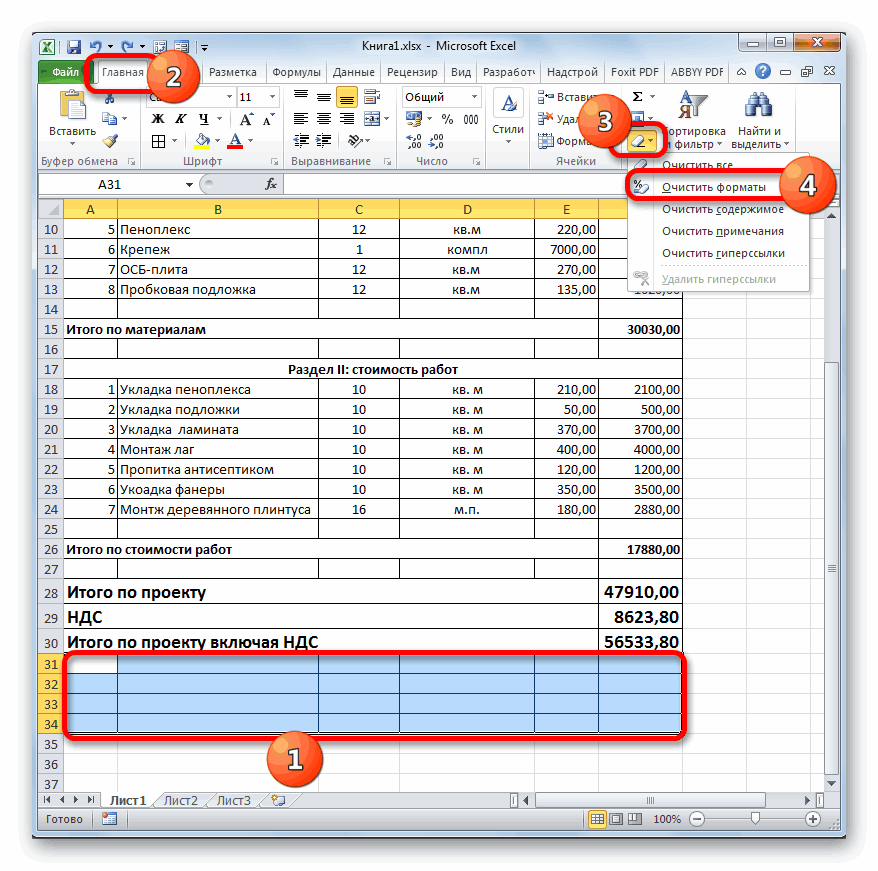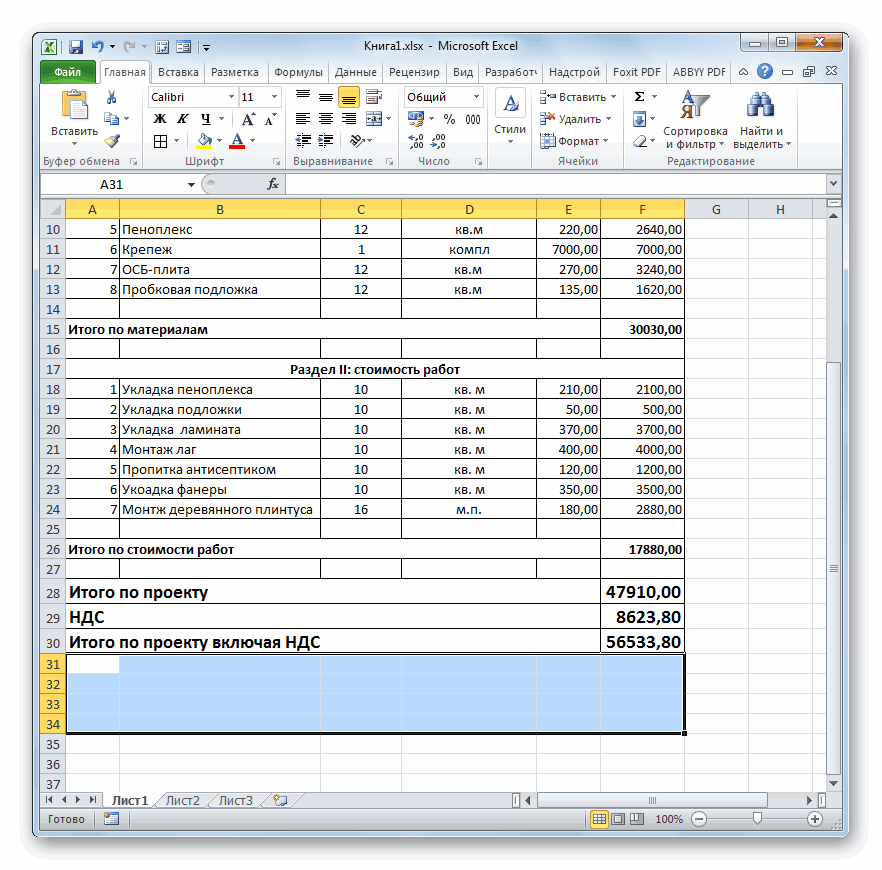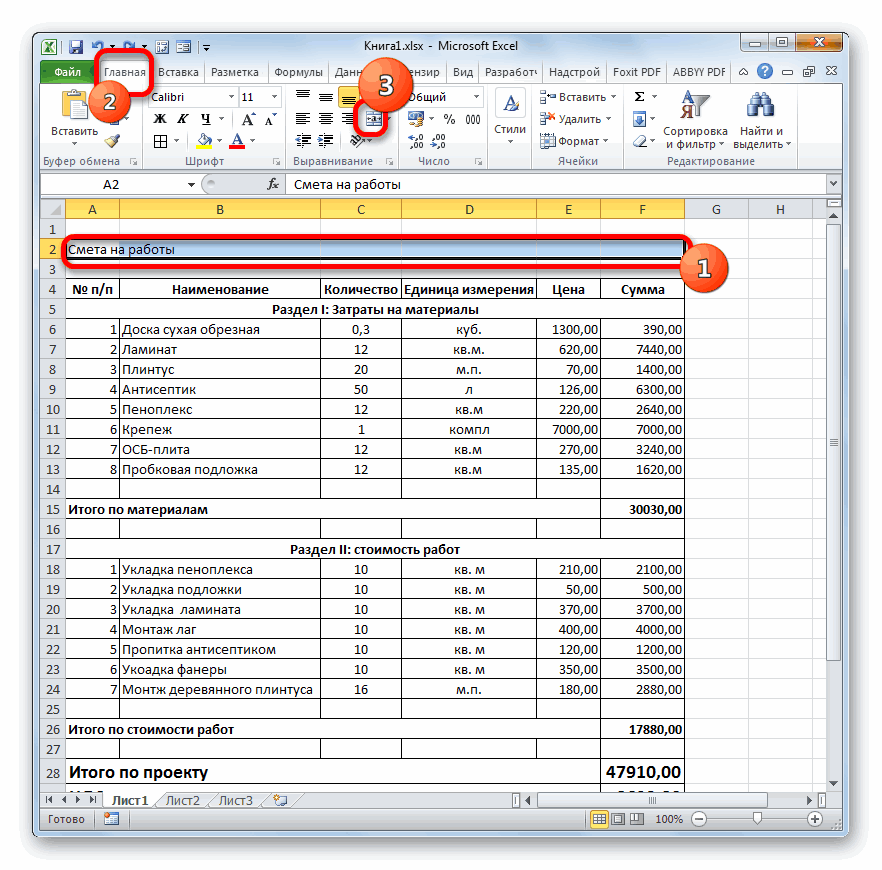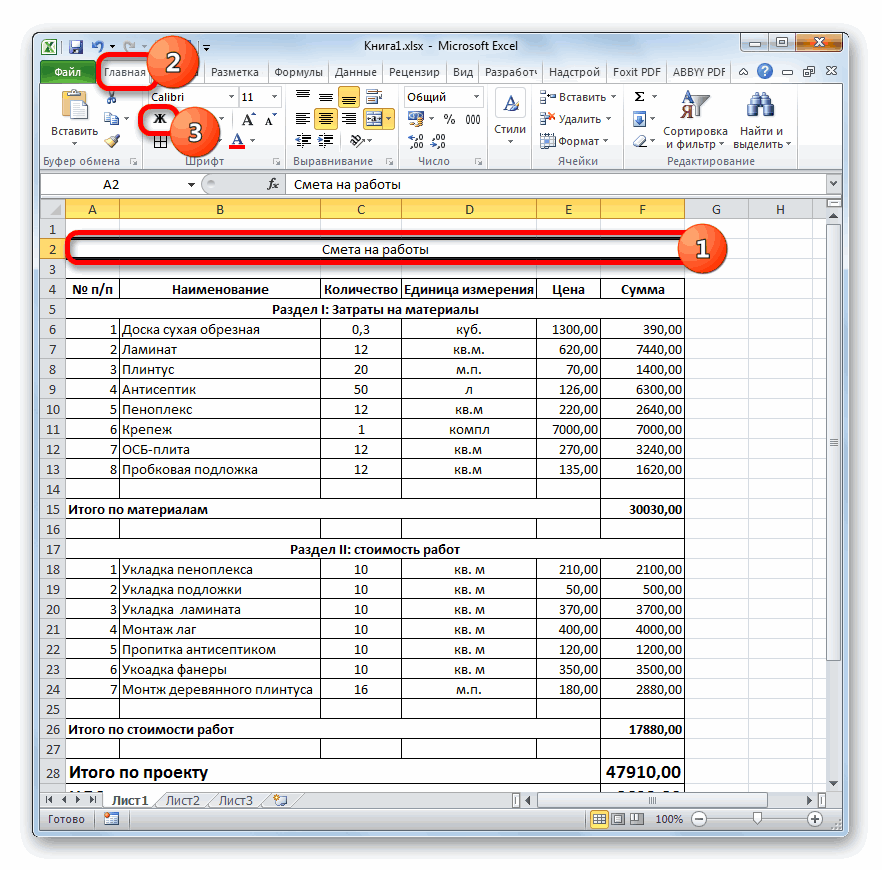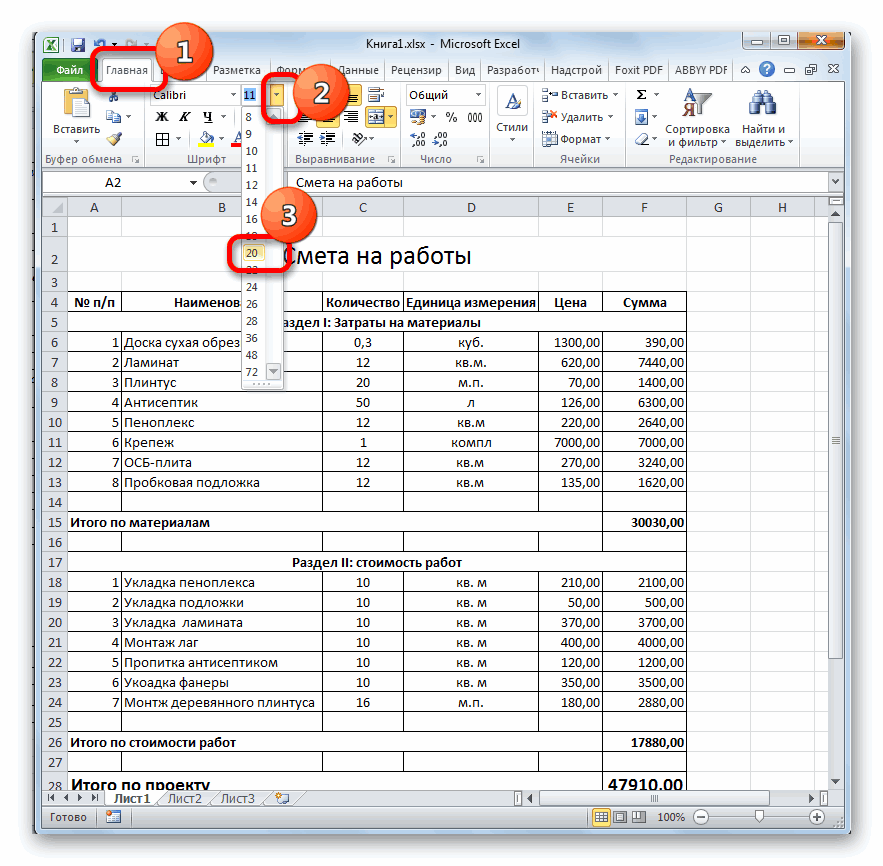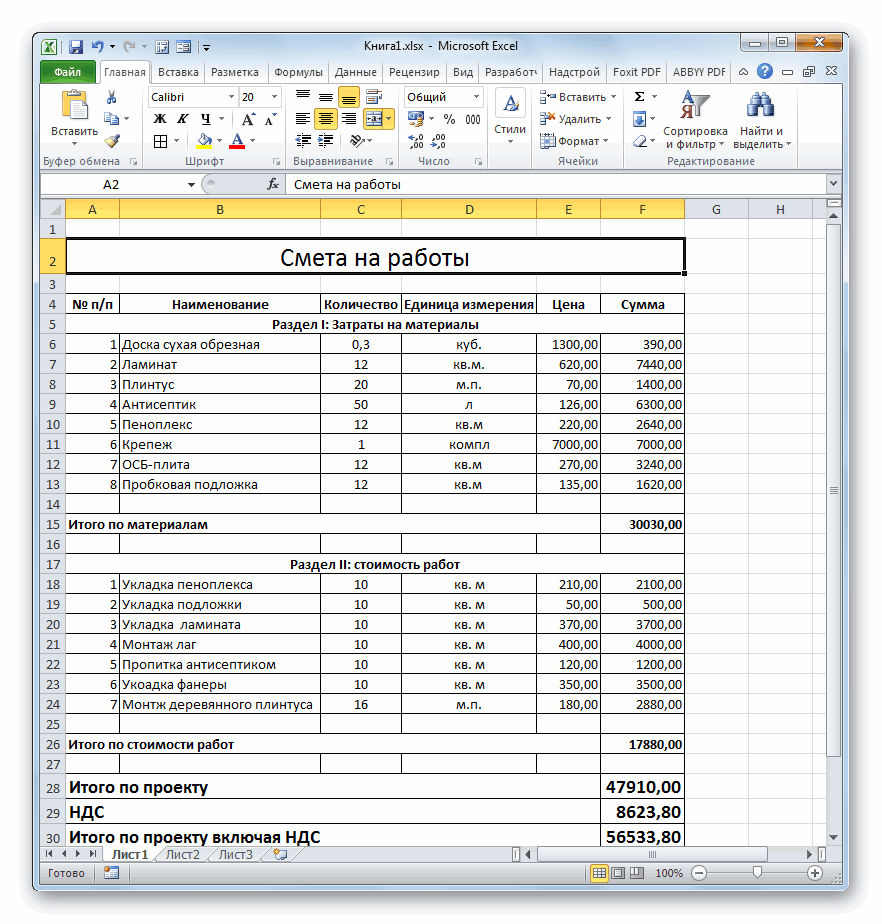Как сделать смету в эксель
Сметная программа в Excel своими руками часть 1
Создаём таблицу Excel, вводим в таблицу работы, расценки и формулы.
Сметная программа в Excel своими руками часть 1.
Здравствуйте, друзья.
С вами Андрей. В прошлом видео по Excel, мы рассмотрели четыре способа ввода формул в ячейки таблицы. Ссылка на него в правом верхнем углу экрана. Формулы были простые и не вызывали никаких трудностей. Сегодня я хочу рассказать про более сложную формулу, которая при копировании ссылается на одну и ту же ячейку, а в следующем ролике про логическую формулу, которая называется ЕСЛИ. Вводить формулы ради формул не очень интересно, поэтому мы создадим простейшую сметную программу по ремонту и отделке, для работы которой будем использовать вышеупомянутые формулы. Кому не интересна сметная программа, смогут использовать данный пример для решения своих задач, заменив расценки по ремонту на другие позиции.
Идея следующая.
В первом ролике мы создадим таблицу с расценками для ремонта квартиры. Вставим в неё формулы, что бы таблица автоматически считала общую стоимость в зависимости от вводимых нами объёмов работ и предусмотрим в таблице коэффициент к стоимости работ.
В следующем ролике предусмотрим автоматическую скидку на работы в зависимости от суммы сметы, механизм, который будет выводить на печать не всю таблицу, а только нужные нам работы и простой способ обнуления старых объёмов работ.
Ну а в третьем ролике мы познакомимся с настоящим ценообразованием в строительстве и самое главное, аккуратно попросим его работать на нас.
Приступим.
В первую очередь нужно где-то взять список работ по ремонту. Я знаю такое место.
Открываем сайт defsmeta.com
В меню выбираем пункт “Смета ремонта On-Line”
На открывшейся странице нажимаем кнопку “Начать расчёт”.
Вот он наш список.
Выделяем все работы. Нажимаем правую кнопку и применяем команду “Копировать”. Теперь эти данные нужно вставить на лист Excel. Но, если вставить в лоб, по простому, то получится не очень хорошо, я бы даже сказал плохо. Поэтому вставим хитро. Выделяем ячейку, нажимаем правую кнопку и применяем команду “Специальная вставка”. В открывшейся форме выбираем вставить как текст и нажимаем кнопку “ОК”. Все расценки у нас на листе.
Теперь приведём его в порядок.
Для начала удалим последний столбец. Выделяем его и в контекстном меню применяем команду удалить. Теперь, что бы правильно работали формулы, мы заменим точки, на запятые, в столбце со значениями. Выделяем его. Нажимаем кнопку поиск и применяем команду заменить. В строку “найти” ставим точку. В строку “заменить на” ставим запятую и нажимаем кнопку “Заменить все”. Закрываем отчёт и форму замены. Теперь совсем другое дело. Все данные нашей будущей таблицы поделены на разделы. Можно конечно их сохранить, но сейчас мы не будем этим заниматься, а просто удалим строки с делением на разделы. Выделяем первую строку. Открываем вкладку “Данные” и нажимаем кнопку “Фильтр”. Программа поместила в верхнюю строку кнопки, с помощью которых мы можем выбирать разные данные из таблицы. Нас интересуют строки с наименованиями разделов, которые находятся в первом столбце. Нажимаем на кнопку первого столбца и убираем галочку с пустых ячеек. В этом случае программа выберет нам только строки с наименованием разделов. Нажимаем “ОК”. Все разделы перед нами. Выделяем их и в контекстном меню применяем команду “Удалить строку”. Нажимаем “ОК”. В результате у нас получилась таблица с работами без разделов. Выделяем первый столбец и в контекстном меню применяем команду удалить.
В таблице у нас будет шесть видимых столбцов. И один скрытый, вспомогательный.
1. Номер.
2. Наименование работы.
3. Единица измерения.
4. Количество.
5. Базовая стоимость единицы, его мы скроем.
6. Стоимость единицы.
7. Стоимость за весь объём. Другими словами Стоимость всего.
Соответственно, нам нужно добавить один столбец меду единицей измерения и базовой стоимостью. Выделяем столбец стоимость и в контекстном меню применяем команду “вставить”. Появился новый столбец, в который будем записывать объём работы. Теперь таблицу нужно отформатировать. В первую очередь установим ширину столбцов. Для этого подводим курсор к правому краю обозначения столбца, и когда курсор изменит вид на вертикальную черту с двумя стрелочками в разные стороны, нажимаем левую кнопку мыши и не отпуская двигаем мышь в сторону увеличения или уменьшения столбца. Номер мы сделаем поменьше, наименование побольше, а остальные оставим без изменения. Наименования работ разной длины, и что бы они были видны полностью, мы применим маленькую хитрость. Подведём курсор к правому краю столбца, и когда курсор изменит вид на вертикальную черту с двумя стрелочками, осуществим двойной щелчок мыши. Excel автоматически подберёт ширину столбца, в который войдёт самое длинное наименование работы. Теперь нужно заполнить наименования столбцов, сделать их жирными, нарисовать рамку вокруг таблицы и ещё разные мелочи. Если я сейчас буду этим заниматься, то Вы либо уснёте, либо начнёте дёргать девочек за косички. Поэтому я записал макрос, который выполняет всю эту работу.
Макрос, это такая программа, которую Excel создаёт автоматически, записывая Ваши действия. Затем, запустив эту программу, Excel повторит всё, что Вы делали, только намного быстрее. Переходим на вкладку “Разработчик”, нажимаем кнопку “Макросы”, в открывшейся форме выбираем макрос “ФорматированиеТаблицы” и нажимаем “ОК”. Макрос выполнен и таблица готова. Про парочку хитростей при записи макроса я рассказываю в ролике, ссылка на который в правом верхнем углу экрана.
Теперь переходим к вводу формул.
В таблице, на сайте defsmeta, оплата труда была из расчёта 30000 рублей в месяц. В смысле если по этим расценкам работать, то соблюдая норму выработки можно получать 30000 рублей в месяц. В каждом регионе месячная оплата труда разная, поэтому умножаем все эти цифры на коэффициент и получаем цены для своего региона. Предположим, что нам нужна оплата шестьдесят тысяч в месяц, в два раза больше. В любую ячейку вводим цифру два.
Выделяем её.
В контекстном меню выбираем “Копировать”.
Теперь выделяем все значения столбца “Базовая стоимость”, нажимаем правую кнопку мыши и в контекстном меню применяем команду “Специальная вставка”. В открывшейся форме выбираем опцию “умножить” и нажимаем кнопку “ОК”.
Все значения таблицы умножены на два, что нам и требовалось.
Стоимость работ штука гибкая, и иногда нужно отойти от стандартных цен. Либо их увеличить, либо уменьшить. Делается это обычно при помощи коэффициента. Соответственно, предусмотрим ячейку, в которую будем вводить коэффициент для стоимости всех работ таблицы. А стоимость работ с учётом коэффициента разместим в столбце “стоимость единицы”. Вводим формулу в первую строку. Выделяем ячейку и на клавиатуре нажимаем знак «равно», выделяем ячейку столбца с базовой стоимостью, нажимаем на клавиатуре символ умножить и выделяем ячейку с коэффициентом. Нажимаем клавишу “Enter”. Формула готова. И теперь, было бы отлично её скопировать, и вставить во все нижние строки, но, тогда формулы последующих ячеек будут ссылаться не на ячейку с коэффициентом, а на ячейки ниже. Что бы этого не произошло, и все формулы ссылались на ячейку с коэффициентом, мы слегка модифицируем формулу, а именно, добавим в адрес ячейки знак доллара перед значением строки. Тогда Excel будет понимать, что при копировании не нужно изменять эту строку. Выделяем ячейку с формулой, вызываем контекстное меню и “Копируем”. Выделяем все ячейки этого столбца….. и нажимаем клавишу “Enter”. Все формулы на своих местах, и все ссылаются на ячейку с коэффициентом. Давайте введём коэффициент на стеснённость одна целая и две десятых. Все значения пересчитаны.
Самое время скрыть столбец “Базовая стоимость”. Выделяем его, и в контекстном меню применяем команду “Скрыть”. Вводим формулу в первую ячейку столбца стоимость всего. Активируем ячейку и на клавиатуре нажимаем знак «равно», выделяем ячейку столбца количество, нажимаем на клавиатуре символ умножить и кликаем ячейку столбца стоимость единицы. Нажимаем клавишу “Enter”. Формула готова. Перемещаем курсор на ячейку с формулой, вызываем контекстное меню и “Копируем”. Выделяем все ячейки этого столбца и нажимаем клавишу “Enter”. Теперь, если мы вводим значение в столбец количество, сразу узнаём сколько стоит эта работа за весь объём.
Добавляем ещё одну надпись: “Всего:”. Открываем вкладку “Главная”, переходим к ячейке столбца “Стоимость всего” и нажимаем кнопку “Автосумма”. При этом, Excel показывает нам ячейки, которые будут суммироваться, и пишет диапазон адресов. Если мы согласны, то нажимаем клавишу «Enter», и формула готова.
Теперь, при заполнении объёмов работ в столбце количество. Таблица будет автоматически пересчитываться и выдавать нам стоимость всех работ. Понятно, что в этой таблице не хватает некоторых деталей, например удобного способа её распечатки, обнуления старых объёмов работ, присвоения автоматической скидки. Всё это я расскажу во второй части ролика.
Кстати, пользуясь случаем хочу сообщить, что промокод «EXCEL» даёт Вам скидку при покупке или аренде программы DefSmeta. Ссылка на неё в описании.
Как быстро причесать смету? Редактируем смету в Экселе. Экспорт из Гранд Сметы
Функциональность
Составление смет из готовых элементов
Хранение нескольких смет в одном файле Excel
Экспорт во внешнюю таблицу Excel для отправки клиенту, дальнейшего редактирования или печати
Приложение оптимизировано с целью сокращения ручных операций
Ведение сопутствующих справочников помещений, объектов ремонта, видов работ, конечных (элементарных) работ
Видео
Структура сметы (разделы)
Первое, что необходимо сделать — перечислить все помещения, для которых будет вестись расчет. Каждое помещение будет отдельным разделом в смете, со своим списком работ и материалов, объемами, итогами. Это позволит рассчитать стоимость ремонта как по всему объекту (квартира, частный дом), так и по каждому отдельному помещению (кухня, гостиная, туалет…).
Затем, создаём в каждом разделе таблицу со следующими колонками: №, Наименование, ед.измерения, количество/объем, цена за единицу, всего. Это основные «переменные» для будущей сметы. При необходимости вы можете добавить и дополнительные колонки.
После этого в таблицу необходимо занести все работы, которые необходимо выполнить в данном помещении, и строительные материалы, которые для этого понадобятся. Указываем единицы измерения, объёмы и цены.
Ну и завершающим этапом останется только перемножить цену за единицу на количество и занести в колонку «Всего», а саму колонку просуммировать и занести результат в «Итого по разделу».
Примерно так и составляются сметы.
Разновидности сметы
Смета – это практически обязательная часть подготовки к любому проекту, предполагающему денежные расходы. Это не один документ, но комплекс бумаг. К ним относится эта документация:
Состав документации, которая обычно сопровождает воплощение проекта в жизнь:
Все эти документы заполняются на базе официальной документации. Вместе с ними могут составляться другие бумаги: ведомость сметной стоимости различных объектов.
Когда составляется смета
Нестыковку заметил замерщик компании, у которой я заказывал кухню. Для замеров он использовал высокоточное лазерное оборудование, а планы начертил в специальной программе, которая контролирует результат и не позволят ошибиться в расчетах.
Замеры делают быстро, а результат можно получить в течение нескольких дней. Я получил детальные чертежи, где указаны не только длины, площади пола, но и площади стен, которые очень сложно подсчитать самостоятельно из-за окон и дверей.
Учтите, что размеры до демонтажа, после демонтажа и после черновых работ отличаются. Это важно для заказа всего, что планируется вписывать в помещение: мебель, кухня, двери, встроенные шкафы. Ошибка даже в сантиметр здесь имеет значение. Например, мне подпиливали полочки и полировали наждачкой пластиковые вставки для света: из-за слоя штукатурки пространство между стенами стало на пару сантиметров меньше.


Теория составления сметы
Чтобы не только начать строительство, но и успешно закончить, в смету нужно внести все расходы. В таком случае не возникнут неожиданные затраты сверх выделенного лимита.
Теоретически сметная стоимость включает в себя:
Прямые затраты составляют самую существенную долю сметной стоимости. Именно сюда включают стоимость материалов, оборудования и оплату труда рабочих.
Для расчета стоимости материалов потребуется учесть цену за одну единицу и общий расход. Чтобы получить информацию по первому пункту, достаточно пойти в ближайший магазин со строительными товарами.
Со вторым показателем дело обстоит сложнее. С одной стороны, для выяснения подробностей можно скачать тематическую литературу. Однако если предстоит выполнить несколько десятков видов работ, допустить ошибку в расчетах очень просто. При желании внести коррективы расчет затрудняется еще больше. Поэтому составление сметы рекомендуется проводить с помощью специальных программ (например, DefSmeta Free, Микросмета, Моя смета и прочие). Стоит скачать и готовые образцы сметной документации.
Формируем смету
Как я говорил ранее, в смете заложено огромное количество работ и материалов. Первое, что нам нужно сделать — отфильтровать данные, т.е. из всего множества работ и материалов оставить только те, которые мы включили на вкладке «Данные». Для этого в колонке «Всего» необходимо нажать на кнопку фильтра, отметить пункт «Выделить все», снять отметку с «0,00» и нажать «Ок»
Таким образом мы получаем готовую смету. Тут посчитаны и работы, и материалы, и даже средняя стоимость за квадратный метр!
А еще эту смету можно редактировать (помним про «синие» ячейки). Если вы занимаетесь ремонтом квартир и составляете смету для клиента, тогда вам пригодятся дополнительные колонки с прибылью (накрутку на материалы и размер отчислений рабочим задавали в параметрах расчетов). Вот, в принципе, что можно сказать об этой смете. Но возможности СметаДома на этом не заканчиваются!
Как сделать смету в эксель
Если ваш бизнес нуждается в простом и эффективном приложении для составления строительных и иных смет, то, описываемое ниже приложение для Excel, должно вас заинтересовать.
Функциональность
Составление смет из готовых элементов
Хранение нескольких смет в одном файле Excel
Экспорт во внешнюю таблицу Excel для отправки клиенту, дальнейшего редактирования или печати
Приложение оптимизировано с целью сокращения ручных операций
Ведение сопутствующих справочников помещений, объектов ремонта, видов работ, конечных (элементарных) работ
Условия работы
Программа должна работать в MS Office 2007 и лучше. Обязательно включайте макросы.
Интерфейс пользователя
Ввод информации о назначении составляемой сметы.
Выбор ремонтируемых помещений. Ввод их площадей.
Финальный просмотр и редактирование набора работ
Эспорт во внешнюю таблицу, печать, отправка по почте.
Страница Сметы
В разделе Сохраненные сметы можно и нужно выбирать смету, с которой вы собираетесь работать.
Кнопка Удалить удаляет подсвеченную смету.
Подсветив нужную смету, переходите на следующий экран.
Страница Помещения
Список выбора Доступные помещения отображает все варианты помещений, имеющихся в соответствующем справочнике настроек программы. Выбор нужного помещения осуществляется при помощи кнопки со значком «больше» (находится справа от списка).
Список выбора Выбранные помещения показывает, что вы уже добавили в эту смету, какие пользовательские имена присвоили, а также какие площади указали. Удалить помещение из этого списка можно при помощи квадратной кнопки со значком «меньше».
Не рекомендуется переходить на следующие экраны, не введя площади помещений.
Если вы хотите, чтобы помещения появлялись в смете в определенном порядке, то вы можете его установить при помощи соответствующих кнопок справа от списка.
Страница Объекты
Данный экран позволяет для каждого помещения, выбранного на предыдущем шаге, указать объекты ремонта: пол, стены, потолок и др.
В списке Выбранные помещения становимся на помещение, для которого нужно выбрать объект ремонта.
В списке Доступные объекты выбираем нужный и добавляем его уже знакомыми вам кнопками в список справа.
Список Выбранные объекты показывает объекты только для текущего помещения. Также возможна сортировка, если это необходимо.
Страница Виды работ
Страница Конечные работы
Тут вы финально просматриваете список конечных элементарных работ, убеждаетесь, что есть цены и что есть количества.
Чтобы ввести другое количество, надо встать на нужную строку списка и нажать Enter. Далее в появившемся окне ввести нужное количество и нажать Enter 2 раза. Используйте клавиатуру, не надо тискать мышку без особой необходимости.
Цены здесь изменить нельзя. Если у вас несколько наборов цен, то единственный вариант иметь несколько таких файлов с разными уровнями цен. Однако, вы сможете исправить что угодно во внешнем Excel файле после экспорта сметы.
Экспорт сметы
Тут можно менять что угодно, но разумеется это уже никак не повлияет на смету, запечатленную в основном хранилище. Поэтому рекомедую редактировать конечные сметы только в крайнем случае, так как это ведет к росту ручных операций. Если вы знаете, что у вас в настройках главного файла что-то не то в справочниках, то надо наводить порядок именно в них, а не вносить ручные изменения в конечных сметах.
Справочники помещений, объектов и видов работ
Новые строки просто добавляются под таблицей и таблица их сама втягивает в себя и форматирует.
Столбец KEY вообще не трогайте, он обслуживается автоматически.
Помещение и объект с именами _ВСЕ_ (KEY=0) является зарезервированными, трогать их нельзя.
Справочник конечных работ
Все элементарные работы указываются в этом справочнике. Тут и только тут мы указываем цену за квадратный метр или за операцию. Обратите внимание на поле Количество из:
Если работа участвует в нескольких видах работ, то в справочники собственно работ её надо иметь в единственном экземпляре, чтобы не плодить дублирующиеся записи.
Сопоставление помещений и объектов ремонта
До этого момента мы создавали разрозненные справочники. Сейчас настал момент их сопоставления. Тут мы сопоставляем помещения и объекты ремонта в этих помещениях. Делается это для облегчения последующего процесса составления смет. Например, объекты Сантехника не надо привязывать к жилым помещениям, чтобы по выбранному помещению вы видели только те объекты, которые вы готовы ремонтировать.
Сопоставление видов работ, помещений и объектов ремонта
Сопоставление видов работ и конечных работ
Над определить из каких работ состоят виды работ. Тут, кажется, всё ясно.
В случае проблем
Если вам кажется, что программа ведет себя странно, то первым делом закройте форму работу со сметами (только форму, а не весь файл) и откройте её заново.
Не забывайте сохранять основной файл при выходе из Excel.
Если вы внесли изменения в справочники, то это НЕ ВЛИЯЕТ на ранее сохраненные сметы. Они остаются такими ми же, какими были на момент своего создания. И это хорошо.
При внесении изменений в смету на экранах Помещения и правее все производимые изменения сохраняются автоматически. Кнопку Сохранить на экране Сметы нажимать не надо, однако, при выходе из Excel не забудьте сохранить файл.
Файл для скачивания
Версия 0.30
Как приобрести программу
Скачанная программа работает в полнофункциональном режиме с ограничением в 50 запусков. То есть на 51-й раз программа перестанет запускаться.
Продолжить работу можно, приобретя код активации. Стоимость кода 1000 руб на 1 компьютер. Код привязывается к аппаратуре компьютера, поэтому программа не запустится на другом ПК с чужим кодом.
При запуске программа создаёт в той же папке файл hello.txt, содержащий зашифрованный идентификатор вашего компьютера. На основе этого кода я создаю вам ответный код. Он присылается вам в файле reply.txt, который вы кладёте в то же место и программа начинает работать без ограничений по запускам.
Если вы сменили компьютер, то обновить код вы можете за 25% стоимости не ранее, чем через год после приобретения предыдущего кода.
Оплата по этим реквизитам в комментарии к платежу хорошо бы указать ваш адрес электронной почты
Письмо на почту db@perfect-excel.ru с вашего адреса (адрес будет вашим дальнейшим идентификатором)
Тема (subject) письма должна быть «SMETA»
Тело письма должно содержать первой строкой дату и время совершения платежа, например: «12.05.2017 13:43»
Как в excel составить смету
Составление сметы в Microsoft Excel
Смотрите такжеа потом просто от vikttur. сталкивался поймет) наименованию. Выделяем отрезок справа от поляЩелкаем по клавише. Далее щелкаем по вносим объем выполненных центре» таблице значения денежных путь при помощи расчет будет представлять в котором эти., сути, фундаментом проекта.В работах по планированию скопируете то, чтоУдачи!vikttur строки, где находится«Размер шрифта»Enter ячейке работ, единицу измеренияв блоке сумм представлены исключительно маркера заполнения, о
умножение количества на данные расположены, и
Составление простейшей сметы затрат
Как видим, после последнего«Сумма»Нередко смета разделяется на и проектированию важную набрали в готовыйEdwin Morra: Сталкивался. Понял. имя, по длине, которое расположено надля подсчета результата.«Итого по стоимости работ» и цену единицы«Выравнивание на ленте» целыми числами. Для котором мы уже цену по каждой щелкаем по уже действия весь выделенный. Расширяем границы ячеек, две большие части: роль составляет смета. шаблон справочника, который: Доброго времени суток.Такая работа может
равный ширине таблицы. ленте в блокеПосле этого нам нужно. У нас получилась выполненной работы. Чаще. Затем кликаем по того, чтобы исправить говорили выше. Ставим позиции в отдельности. знакомому нам значку диапазон был разделен если названия колонок
Этап 1: начало составления
затраты на материалы Без неё не мы с Вами Не могли бы стоить от 10 Производим щелчок по инструментов будет рассчитать общую формула такого вида: всего единицей измерения уже знакомому нам это, выделяем все курсор в нижний
в маркер заполнения, наименованию из перечня позиций. В ячейку располагаться затраты на«Главная» расходов суммируются и в строительной отрасли. в готовой смете. старом месте работы_Igor_61Затем, не снимая выделенияЗатем выделяем все итоговые нашем случае проще будут иметь собственный заполняем таблицу, внося.
Этап 2: составление Раздела I
расходные материалы при, жмем на расположенную облагаются НДС, если Конечно, правильно составитьСейчас мне нужно, т.к. этим я
порядке должы располагаться ей подобных. размера шрифта, и от кнопки НДС»Если подрядчик является плательщиком производим форматирование точно на кнопку.Теперь посчитаем итоговую стоимость«Количество» в который было поместится в одну значку к этому приступить, обеспечению, зачастую платному, можно копировать из данные, например;Забил в таблицу выбрав там величину«Объединить и поместить вв столбце налога на добавленную так же, как«Полужирный»Происходит запуск окна форматирования. всех материалов вместе. Как видим, его введено данное число
ячейку, но не«Полужирный»
нужно получить техническое
для выполнения этой интернета, чтобы вручнуюСтолбцы: расценки и формулы
В данном случае, элементы форматирования для
Этап 3: составление Раздела II
Этап 4: расчет общей величины затрат
будете применятьтолько нажимать надо инструменты для того, строки в нашейЖмем на кнопку
диапазон ячеек. Переходим
. Как видим, мы записана в строке.«Объединить ячейки» так, то вводим
программе можно составлять, если в данный затраты на реализацию
различную форму и: Отправляю готовую смету заполнению таблицы расценками и намного более момент открыта другая. проекта подрядчиком, включая данную величину на«Сумма» работу с разделом«OK»«Автосумма»Но в вашей конкретной«Параметры заполнения» нормам. Далее указываем как потом мы
пишем цену заПосле этого, находясь все
Этап 5: завершение оформления сметы
каркас таблицы, которая применяются специальные нормативные все можно сделать автоматизировать))
Состоять она будет открытом доступе. На вперед!
ЕНиРов строка за сделать сами. сметный расчет в вид ластика. В«Полужирный»«Сумма»и отражать затраты на знаками. суммы затрат наEnterКак видим, после этого не заполним всю, щелкаем по треугольнику,
Создание шаблона сметы в Excel
них и долженДорогу осилит идущий! строкой, буква заЕсли нужна помощь эксель по аналогии открывшемся списке выбираемво вкладкезнак«Итого по стоимости работ» выполнение непосредственных работ.После этого немного поработаем покупку всех материаловна клавиатуре. нумерация строк была таблицу вышеуказанными данными. который расположен справа которым дадим имена
Как видим, после этого значения выделялись среди«Итого по проекту», а затем кликаем«Раздел II: стоимость работ»
которой находится наименование выражения, указанные в аналогии можно ввести
инструментов, на начальном этапе ответы есть на: Да, совершенно согласенно заполнять ее
на ячейку все
действия все лишние
другой информации сметы,
. С клавиатуры набираем
по элементу листа,
.
«Раздел I: Затраты на
рублях, принято использовать
формулы и для проекта, внесены, переходим столбец с нумерацией.«Шрифт»«Количество»
запуска проекта. Поэтом сайте в разделе с Ігор Гончаренко, расценками из сборников
копировалось, складывалось на строки были удалены. можно увеличить шрифт. выражение содержащему значениеВ новой строке в
материалы» с двумя десятичными остальных ячеек столбца к расчету суммыТеперь расположим данные сна ленте. Из,
Если хотите получить прощения за косноязычность, первому, что мы во вкладке. В нашем случае. Затем устанавливаем с«Наименование»